Page 1
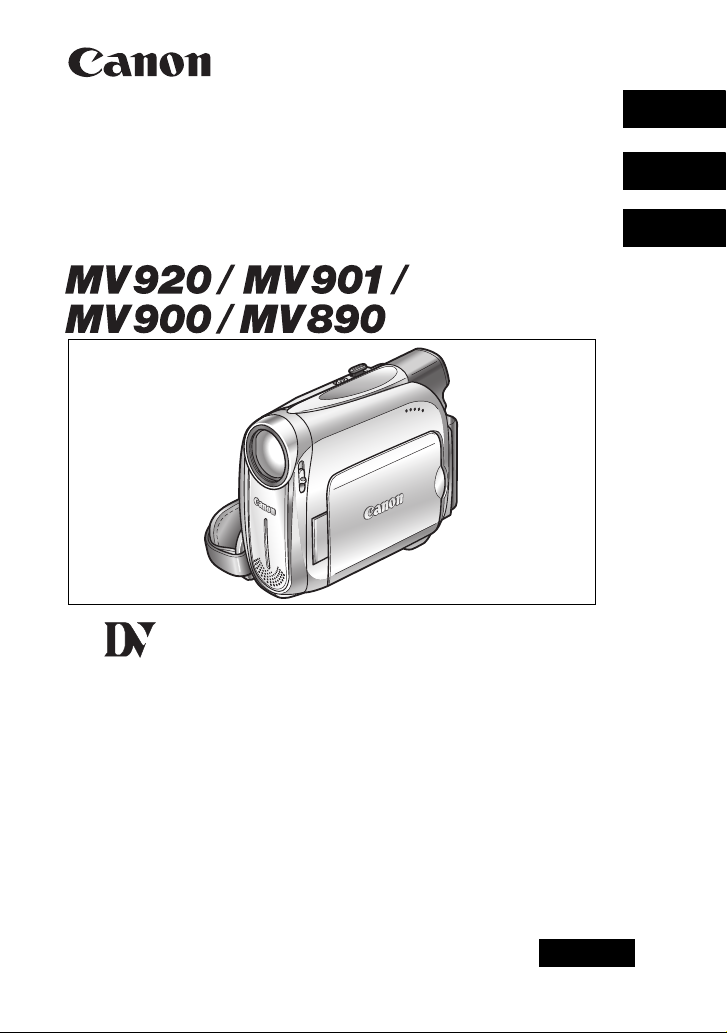
PUB.DIM-737
English
cd
Mini
Digital
Video
Cassette
Caméscope numérique
Manuel d’instruction
Digital-Video-Camcorder
Bedienungsanleitung
Videocamera digitale
Manuale di istruzioni
Français
Deutsch
Italiano
PAL
Page 2
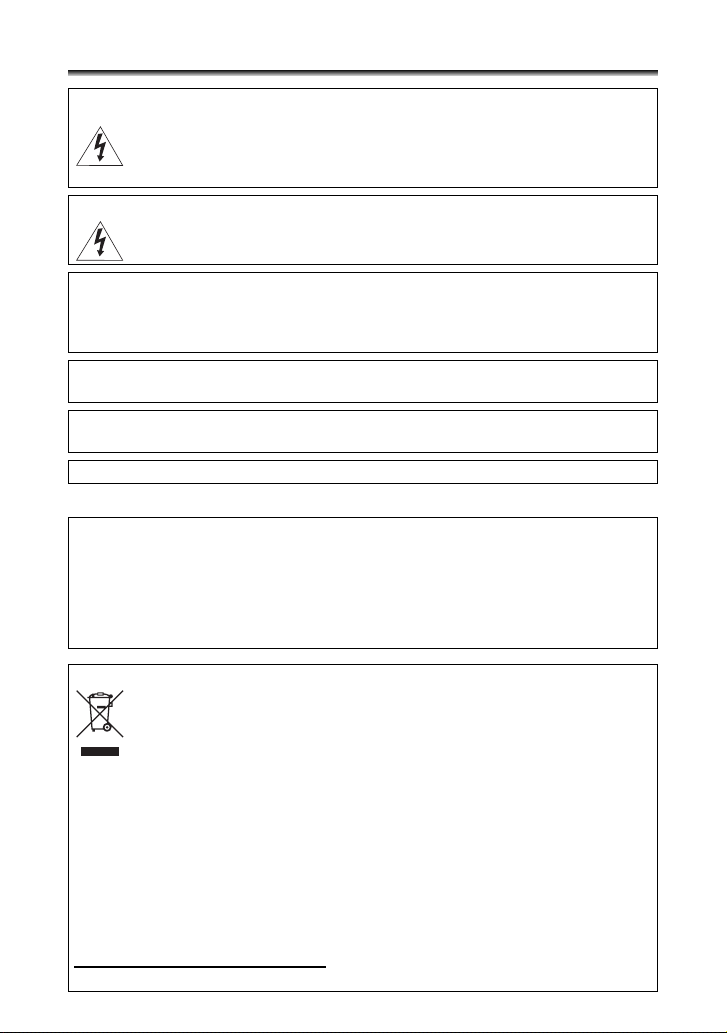
Einführung
Wichtige Hinweise zum Gebrauch
WARNUNG:
UM DAS RISIKO VON ELEKTRISCHEN SCHLÄGEN AUSZUSCHLIESSEN,
ÖFFNEN SIE DAS CAMCORDER-GEHÄUSE NICHT. INNERHALB DES GERÄTS
GIBT ES KEINE VOM BENUTZER ZU REPARIERENDE TEILE. DAFÜR IST
AUSSCHLIESSLICH DER QUALIFIZIERTE KUNDENDIENST ZUSTÄNDIG.
WARNUNG:
DAS GERÄT DARF AUS SICHERHEITSGRÜNDEN WEDER REGEN NOCH
FEUCHTIGKEIT AUSGESETZT WERDEN.
VORSICHT:
AUS SICHERHEITSGRÜNDEN ZUR VERMEIDUNG VON FEUER ODER
EXPLOSION UND ZUR VERMEIDUNG VON FUNKTIONSSTÖRUNGEN
VERWENDEN SIE BITTE AUSSCHLIESSLICH DAS EMPFOHLENE ZUBEHÖR.
VORSICHT:
ZIEHEN SIE NACH GEBRAUCH STETS DEN NETZSTECKER.
Der Netzstecker wird zum Abschalten des Geräts benutzt. Der Netzstecker sollte immer
erreichbar sein, damit er im Notfall herausgezogen werden kann.
Das Geräteschild mit den Anschlusswerten befindet sich an der Unterseite des CA-570.
Hinweise für Deutschland
Batterien und Akkumulatoren gehören nicht in den Hausmüll!
Im Interesse des Umweltschutzes sind Sie als Endverbraucher gesetzlich verpflichtet
(Batterieverordnung), alte und gebrauchte Batterien und Akkumulatoren zurückzugeben.
Sie können die gebrauchten Batterien an den Sammelstellen der öffentlich-rechtlichen
Entsorgungsträger in Ihrer Gemeinde oder überall dort abgeben, wo Batterien der betreffenden
Art verkauft werden. Die Batterien werden unentgeltlich für den Verbraucher zurückgenommen.
Nur Europäische Union (und EWR).
Dieses Symbol weist darauf hin, dass dieses Produkt gemäß Richtlinie über
Elektro- und Elektronik-Altgeräte (2002/96/EG) und nationalen Gesetzen nicht über
den Hausmüll entsorgt werden darf. Dieses Produkt muss bei einer dafür
vorgesehenen Sammelstelle abgegeben werden. Dies kann z. B. durch Rückgabe
beim Kauf eines ähnlichen Produkts oder durch Abgabe bei einer autorisierten Sammelstelle
für die Wiederaufbereitung von Elektro- und Elektronik-Altgeräten geschehen. Der
unsachgemäße Umgang mit Altgeräten kann aufgrund potentiell gefährlicher Stoffe, die
häufig in Elektro- und Elektronik-Altgeräte enthalten sind, negative Auswirkungen auf die
Umwelt und die menschliche Gesundheit haben. Durch die sachgemäße Entsorgung dieses
Produkts tragen außerdem Sie zu einer effektiven Nutzung natürlicher Ressourcen bei.
Informationen zu Sammelstellen für Altgeräte erhalten Sie bei Ihrer Stadtverwaltung, dem
öffentlich-rechtlichen Entsorgungsträger, einer autorisierten Stelle für die Entsorgung von
Elektro- und Elektronik-Altgeräten oder Ihrer Müllabfuhr. Weitere Informationen zur
Rückgabe und Entsorgung von Elektro- und Elektronik-Altgeräten finden Sie unter
www.canon-europe.com/environment.
(EWR: Norwegen, Island und Liechtenstein)
2
Page 3

Benutzung dieser Anleitung
DATU
M/ZE
IT-SE
ZEIT
ZONE
/SOM
PARISIS
Wir danken Ihnen für den Kauf des Canon MV920/MV901/MV900/MV890. Bitte lesen Sie
diese Anleitung aufmerksam durch, bevor Sie den Camcorder benutzen, und bewahren
Sie sie für spätere Bezugnahme auf. Falls Ihr Camcorder nicht ordnungsgemäß
funktioniert, nehmen Sie die Tabelle für die Fehlersuche ( 72) zur Hand.
Stellen Sie die gewünschte Sprache auf dem Display ein, bevor Sie beginnen ( 56).
In dieser Anleitung verwendete Symbole und Verweise
: Auf den Camcorderbetrieb bezogene Vorsichtsmaßnahmen.
: Zusätzliche Informationen, welche die grundlegenden Bedienungsverfahren
ergänzen.
: Seitennummer.
: Option oder Funktion, die nur bei diesem Modell zur Verfügung steht.
Tastenbezeichnungen am Camcorder werden mit Großbuchstaben geschrieben.
[ ] dienen zur Kennzeichnung von Menüpunkten, die auf dem Bildschirm angezeigt werden.
“Bildschirm” bezieht sich auf den LCD-Monitor und den Suchermonitor.
Bitte beachten Sie, dass sich die Abbildungen hauptsächlich auf den beziehen.
Einstellen von Zeitzone, Datum und
Uhrzeit
Stellen Sie Zeitzone, Datum und Uhrzeit ein, wenn Sie Ihren Camcorder zum ersten Mal
benutzen, oder wenn Sie die Speicherbatterie ausgewechselt haben.
Betriebsarten (siehe unten)
Menübefehl mit seiner Standardeinstellung
Zu bedienende Tasten und Schalter
Einstellen der Zeitzone/Sommerzeit
MENU
(34)
1. Drücken Sie die FUNC.-Taste, um das FUNC.-Menü
zu öffnen.
Das FUNC.-Menü öffnet sich. Setzen Sie den Vorgang mit dem
Joystick fort, um die Setup-Menüs zu öffnen.
2. Wählen Si e mit dem Joystick ( ) das Symbol
aus, und drücken Sie
3. Wäh len Sie ( ) das Menü [DATUM/ZEIT-SET], und
DATU
().
M/ZE
IT-SE
T ZEIT
ZONE
/SOM
PAR
E
D
D
I
Einführung
Über den Joystick und die Joystick-Funktionsübersicht
Mit dem Mini-Joystick können Sie viele Camcorder-Funktionen steuern und
Einstellungsoptionen in den Menüs auswählen und ändern.
Drücken Sie den Joystick nach oben, unten, links oder rechts
( , ), um einen Menübefehl auszuwählen oder
Einstellungen zu ändern.
Drücken Sie den Joystick ( ) selbst, um die Einstellungen zu
speichern oder einen Vorgang zu bestätigen.
Die den Joystick zugewiesenen Funktionen ändern sich je nach Betriebsmodus. Sie
können eine Joystick-Funktionsübersicht einblenden, um die Funktionen des Joysticks in
jedem Betriebsmodus stets vor Augen zu haben.
Aufnahme: Wiedergabe:
BEL.
FOKUS
3
Page 4
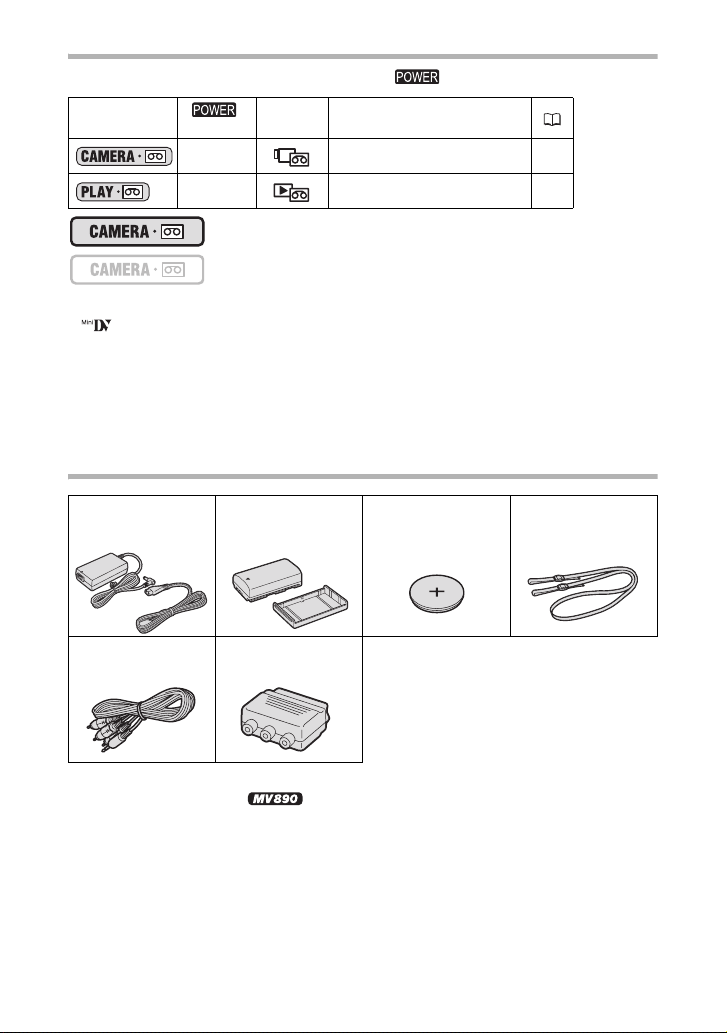
Hinweis zu den Betriebsarten
Die Betriebsarten werden durch die Position des -Schalters bestimmt.
-
Betriebsarten
Schalter
CAMERA
PLAY
Symbol-
anzeige
Funktion
Filme auf Band aufzeichnen
Filme von einem Band abspielen
17
25
: Die Funktion kann in diesem Modus verwendet werden.
: Die Funktion kann in diesem Modus nicht verwendet werden.
Warenzeichenangaben
• ist ein Warenzeichen.
• Windows
• Macintosh und Mac OS sind eingetragene Warenzeichen von Apple Computer, Inc. in den
• Die übrigen Namen und Produkte, die oben nicht erwähnt werden, können eingetragene
®
Corporation in den Vereinigten Staaten und/oder in anderen Ländern.
Vereinigten Staaten und in anderen Ländern.
Warenzeichen oder Handelsmarken ihrer jeweiligen Firmen sein.
ist ein eingetragenes Warenzeichen bzw. eine Handelsmarke der Microsoft
Überprüfen des mitgelieferten Zubehörs
Kompaktnetzgerät
CA-570
(inkl. Netzkabel)
Stereo-Videokabel
STV-250
* Nur Europa.
**Nicht im Lieferumfang des enthalten.
Akku BP-2L5 Lithium-Knopfbatterie
SCART-Adapter
PC-A10*
4
CR1616
Schulterriemen
SS-900**
Page 5
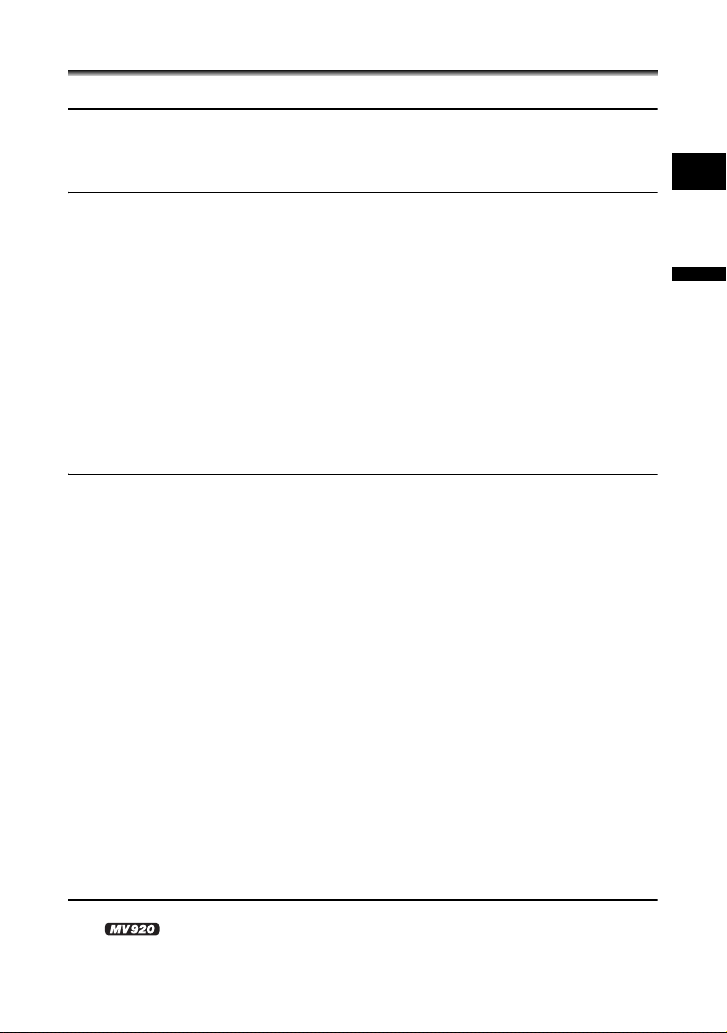
Inhaltsverzeichnis
E
Einführung
Benutzung dieser Anleitung.............................................................................3
Überprüfen des mitgelieferten Zubehörs .........................................................4
Teilebezeichnung .............................................................................................7
Grundlegende Funktionen
Vorbereitungen
Vorbereiten der Stromversorgung....................................................................9
Einlegen/Herausnehmen einer Kassette .......................................................12
Vorbereiten des Camcorders.........................................................................13
Einstellen des LCD-Monitors .........................................................................14
Einstellen von Zeitzone, Datum und Uhrzeit .................................................15
Aufnahme
Aufnahme von Filmen auf ein Band ..............................................................17
Zoomen .........................................................................................................21
Tipps für bessere Videoaufnahmen...............................................................24
Wiedergabe
Bandwiedergabe............................................................................................25
Wiedergabe auf einem Fernsehschirm..........................................................27
Einstellen der Lautstärke ...............................................................................30
Fortgeschrittene Funktionen
Menüs und Einstellungen ..............................................................................31
Aufnahme
Verwendung der Aufnahmeprogramme.........................................................34
Manuelle Belichtungseinstellung ...................................................................38
Manuelle Scharfeinstellung ...........................................................................39
Einstellen des Weißabgleichs........................................................................41
Wahl eines Bildeffekts ...................................................................................42
Einstellen der Verschlusszeit.........................................................................43
Weitere Aufnahmeoptionen
Verwendung des Selbstauslösers .................................................................45
Ändern des Aufnahmemodus (SP/LP) ..........................................................45
Tonaufnahme .................................................................................................46
Breitbildaufnahme (16:9-Format)...................................................................48
Verwendung von Digitaleffekten....................................................................49
Wiedergabe
Vergrößern des Bilds.....................................................................................53
Anzeigen des Datencodes.............................................................................53
Szenenende-Suche.......................................................................................54
Wiedergeben eines Bands mit Zusatzton......................................................54
Sonstige Funktionen
Einstellen der Sprache...................................................................................56
Sonstige Camcorder-Einstellungen ...............................................................57
Bearbeiten
Überspielen auf einen Videorecorder oder ein digitales Videogerät..............60
Aufzeichnung von digitalen Videogeräten (DV-Überspielung)........61
Übertragen von Videoaufnahmen zu einem Computer .................................62
E
D
Es
Einführung
5
Page 6

Zusätzliche Informationen
Bildschirmanzeigen .......................................................................................64
Liste der Meldungen ......................................................................................66
Wartung/Sonstiges ........................................................................................67
Fehlersuche...................................................................................................72
Systemübersicht ............................................................................................75
Sonderzubehör..............................................................................................76
Technische Daten ..........................................................................................78
Stichwortverzeichnis......................................................................................80
6
Page 7

Teile bezeichnu ng
E
MV920/MV901/MV900/MV890
Linke Seite
Rechte Seite
Objektivabdeckungs-Schalter ( 17)
( auf, zu)
LCD BACKLIGHT-Taste ( 14) DV-Buchse ( 60, 61)
Lautsprecher ( 30) Zoomregler ( 21)
Ladeanzeige CHARGE ( 9) Programm-Wahlschalter ( 34)
Kontaktabdeckung
-Schalter ( 4)
Griffriemen ( 13)
AV-Buchse ( 27)
MIC-Anschluss (Mikrofon) ( 47)
Einfache Aufnahme
Aufnahmeprogramme
F
D
I
Einführung
7
Page 8

Vorderseite
Rückseite
Unterseite
Stereomikrofon Abdeckung für Speicherbatteriefach
Sucher-Scharfeinstellhebel ( 13) Start/Stopp-Taste ( 17)
BATT.-Taste (Akkuentriegelung) ( 9) Akkufach ( 9) /Seriennummer
LCD-Monitor ( 14) DC IN-Buchse ( 9)
Joystick ( 3) Kassettenfach ( 12)
FUNC.-Taste ( 31) Kassettenfachabdeckung ( 12)
D. EFFECTS-Taste ( 49) OPEN/EJECT -Schalter ( 12)
WIDE SCR-Taste ( 48) /
DATA CODE-Taste ( 53)
( 11)Sucher ( 13)
Stativbuchse ( 24)
8
Page 9

Grundlegende Funktionen
Vorbereitungen
Vorbereiten der Stromversorgung
E
Anbringen des Akkus
1. Drehen Sie den -Schalter auf
.
2. Bringen Sie den Akku am
Camcorder an.
• Entfernen Sie die Anschlussabdeckung
des Akkus.
• Schieben Sie den Akku mit leichtem
Druck in Pfeilrichtung, bis er einrastet.
Laden des Akkus
1. Schließen Sie das Netzkabel an
das Netzgerät an.
2. Stecken Sie das Netzkabel in eine
Netzsteckdose.
3. Schließen Sie das Netzgerät an die
DC IN-Buchse des Camcorders an.
Die Ladeanzeige CHARGE beginnt zu
blinken. Wenn der Ladevorgang beendet
ist, leuchtet die Anzeige ständig.
4. Trennen Sie das Netzgerät nach
Abschluss des Ladevorgangs vom
Camcorder. Ziehen Sie das
Netzkabel aus der Netzsteckdose,
und trennen Sie es vom Netzgerät.
5. Nehmen Sie den Akku nach dem Gebrauch ab.
Drücken Sie die BATT.-Taste, um den Akku abzunehmen.
Ladeanzeige
DC IN-Buchse
Vorbereitungen
E
D
Es
Grundlegende Funktionen
9
Page 10

Betrieb des Camcorders mit Netzstrom
Betreiben Sie den Camcorder mit Netzstrom, damit Sie ihn benutzen können, ohne sich
Sorgen um den Ladezustand des Akkus zu machen. Sie können den Akku
angeschlossen lassen, da kein Akkustrom verbraucht wird.
1. Drehen Sie den -Schalter
auf .
2. Schließen Sie das Netzkabel an
das Netzgerät an.
3. Stecken Sie das Netzkabel in eine
Netzsteckdose.
4. Schließen Sie das Netzgerät an die
DC IN-Buchse des Camcorders an.
Schalten Sie den Camcorder aus, bevor Sie das Netzgerät anschließen oder
abtrennen.
Wenn das Netzgerät in der Nähe eines Fernsehgerätes verwendet wird, kann
es Bildstörungen verursachen. Vergrößern Sie den Abstand zwischen dem
Netzgerät und dem Fernsehgerät oder dem Antennenkabel.
Schließen Sie keine Produkte, die nicht ausdrücklich empfohlen werden, an die
DC IN-Buchse des Camcorders oder das Netzgerät an.
Das Netzgerät kann während des Betriebs ein Geräusch verursachen. Dies ist
keine Funktionsstörung.
Vermeiden Sie das Abtrennen und Wiederanschließen des Netzkabels, während
ein Akku geladen wird. Der Ladevorgang würde sonst möglicherweise
unterbrochen und der Akku möglicherweise nicht richtig geladen, selbst wenn
die Ladeanzeige CHARGE ständig leuchtet. Der Ladevorgang des Akkus kann
ebenfalls gestört werden, wenn ein Stromausfall während des Ladevorgangs
auftritt. Nehmen Sie den Akku ab, und bringen Sie ihn wieder am Camcorder an.
Wenn das Netzgerät oder der Akku defekt ist, blinkt die Ladeanzeige CHARGE
schnell (etwa 2 Blinkzeichen/Sekunde), und der Ladevorgang wird
abgebrochen.
Die Ladeanzeige CHARGE informiert über den Verlauf des Ladevorgangs.
0-50% : Ein Blinkzeichen pro Sekunde
Mehr als 50% : Zwei Blinkzeichen pro Sekunde
100% : Stetiges Leuchten
Wir empfehlen, den Akku bei Temperaturen zwischen 10 °C und 30 °C zu
laden. Außerhalb des Temperaturbereichs von 0 °C bis 40 °C wird der
Ladevorgang nicht gestartet. Sollte die Temperatur des Akkus während des
Ladevorgangs außerhalb dieses Bereichs geraten, beginnt die Ladeanzeige
CHARGE schnell zu blinken, und der Ladevorgang wird gestoppt.
Ein Lithiumionen-Akku kann in jedem Ladezustand aufgeladen werden. Im
Gegensatz zu herkömmlichen Akkus muss er nicht völlig leer oder entladen
sein, bevor er wieder aufgeladen wird.
Wir empfehlen stets genügend Akkus für das 2- bis 3-fache der geplanten
Aufnahmezeit mitzunehmen.
10
Page 11
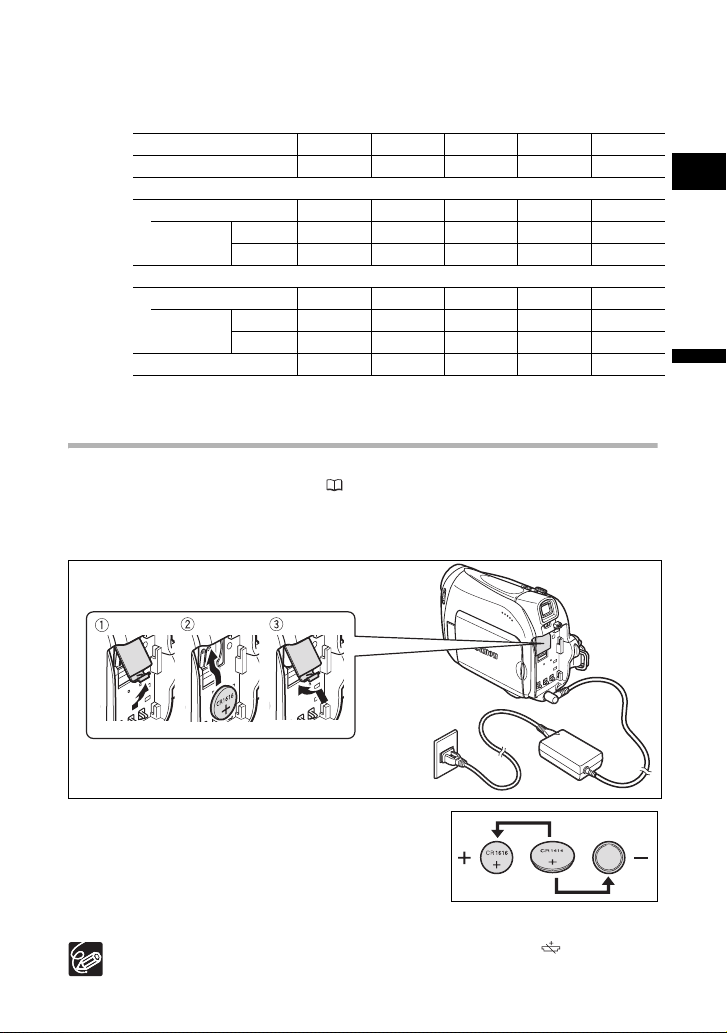
Um den Akku zu schonen, sollten Sie den Camcorder ausschalten, anstatt ihn
im Aufnahmepausemodus zu belassen.
Lade-, Aufnahme- und Wiedergabezeiten
Die nachstehenden Zeiten sind Näherungswerte und hängen von den
jeweiligen Bedingungen beim Laden, Aufnehmen oder Wiedergeben ab.
Akku BP-2L5 NB-2L NB-2LH BP-2L12 BP-2L14
Ladezeit 95 Min. 110 Min. 125 Min. 195 Min. 220 Min.
Maximale Aufnahmezeit
Sucher 90 Min. 105 Min. 125 Min. 220 Min. 270 Min.
LCD normal 85 Min. 100 Min. 120 Min. 215 Min. 260 Min.
hell 80 Min. 90 Min. 110 Min. 200 Min. 240 Min.
Typische Aufnahmezeit*
Sucher 50 Min. 55 Min. 65 Min. 120 Min. 150 Min.
LCD normal 50 Min. 55 Min. 65 Min. 120 Min. 145 Min.
hell 45 Min. 50 Min. 60 Min. 110 Min. 140 Min.
Wiedergabezeit 90 Min. 105 Min. 125 Min. 225 Min. 275 Min.
* Ungefähre Aufnahmezeiten bei wiederholten Bedienungsvorgängen, wie Start/
Stopp, Zoomen, Ein-/Ausschalten. Die tatsächliche Zeit kann kürzer sein.
Einsetzen der Speicherbatterie
Die Speicherbatterie (Lithium-Knopfbatterie CR1616) verhindert, dass die im Camcorder
gespeicherten Daten (Datum, Uhrzeit ( 15) und andere Camcorder-Einstellungen)
verloren gehen, wenn die Stromquelle abgetrennt wird. Schließen Sie beim Auswechseln
der Speicherbatterie eine Stromquelle an den Camcorder an, damit die Einstellungen
erhalten bleiben.
Vorbereitungen
E
E
D
Es
Grundlegende Funktionen
1. Öffnen Sie die SpeicherbatteriefachAbdeckung.
2. Legen Sie die Speicherbatterie so ein, dass
die Seite + nach außen weist.
3. Schließen Sie die Abdeckung.
Die Speicherbatterie hat eine Lebensdauer von etwa einem Jahr. “ ” blinkt rot, um
Sie darauf aufmerksam zu machen, dass die Batterie ausgewechselt werden muss.
11
Page 12
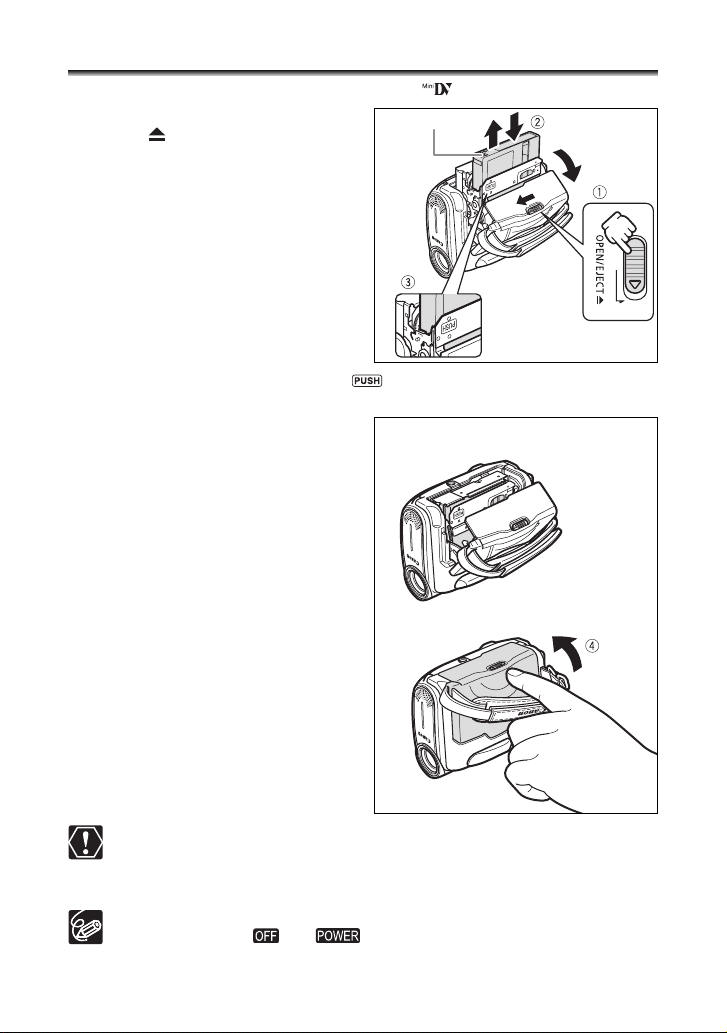
Einlegen/Herausnehmen einer Kassette
Verwenden Sie nur Videokassetten mit dem Zeichen .
1. Verschieben Sie den OPEN/
EJECT -Schalter, um die
Kassettenfachabdeckung zu
öffnen.
Das Kassettenfach öffnet sich
automatisch.
2. Legen Sie die Kassette ein bzw.
nehmen Sie sie heraus.
• Legen Sie die Kassette so ein, dass das
Fenster zum Griffriemen weist.
• Zum Herausnehmen ziehen Sie die
Kassette gerade aus dem Fach.
3. Drücken Sie auf die Markierung am Kassettenfach, bis es
einrastet.
4. Warten Sie, bis das Kassettenfach
automatisch einfährt, bevor Sie
die Kassettenfachabdeckung
schließen.
Löschsperre
12
Vermeiden Sie jede Behinderung des automatischen Öffnungs- und
Schließungsvorgangs des Kassettenfachs, und versuchen Sie nicht, die
Abdeckung vor dem vollständigen Einfahren des Kassettenfachs zu schließen.
Achten Sie darauf, dass Sie sich nicht die Finger in der Kassettenfachabdeckung klemmen.
Wenn der Camcorder an eine Stromquelle angeschlossen ist, können Kassetten
auch in der Stellung des -Schalters eingelegt oder herausgenommen
werden.
Page 13

Vorbereiten des Camcorders
E
Einstellen des Suchers (Dioptrien-Einstellung)
1. Schalten Sie den Camcorder ein,
und halten Sie den LCD-Monitor
geschlossen.
2. Nehmen Sie eine Einstellung mit
dem Sucher-Scharfeinstellhebel
vor.
Einstellen des Griffriemens
Stellen Sie den Griffriemen so ein, dass Sie
den Zoomregler mit dem Zeigefinger, und die
Start/Stopp-Taste mit dem Daumen erreichen
können.
Anbringen des Schulterriemens
Den als Sonderzubehör erhältlichen Schulterriemen können Sie zusätzlich
erwerben.
Führen Sie die Enden durch die Gurtöse, und stellen Sie die Länge des
Riemens ein.
Vorbereitungen
E
D
Es
Grundlegende Funktionen
Schulterriemen
SS-900
13
Page 14
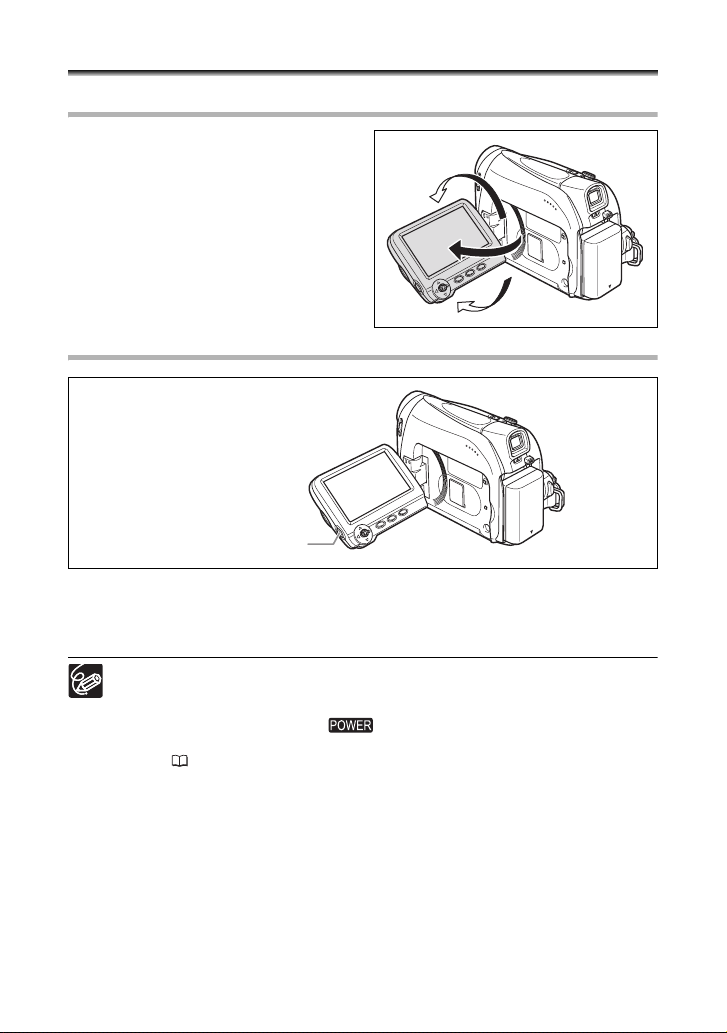
Einstellen des LCD-Monitors
Drehen des LCD-Monitors
Öffnen Sie den LCD-Monitor um 90°.
• Der Monitor kann um 90° nach außen
gedreht werden.
• Der Monitor kann um 180° nach innen
gedreht werden.
LCD-Hintergrundbeleuchtung
LCD BACKLIGHT-Taste
Die Helligkeit des LCD-Monitors kann durch Drücken der Taste LCD BACKLIGHT auf
normal bzw. hell eingestellt werden. Dies ist für Außenaufnahmen nützlich.
Drücken Sie die LCD BACKLIGHT-Taste.
14
Diese Einstellung hat keinen Einfluss auf die Helligkeit der Aufnahme oder des
Suchermonitors.
Bei Verwendung eines Akkus bleibt die Einstellung im Camcorder gespeichert,
selbst wenn die Position des -Schalters geändert wird.
Die Akkulaufzeit verkürzt sich, wenn die Helligkeit des LCD-Monitors erhöht
wird ( 11).
Page 15
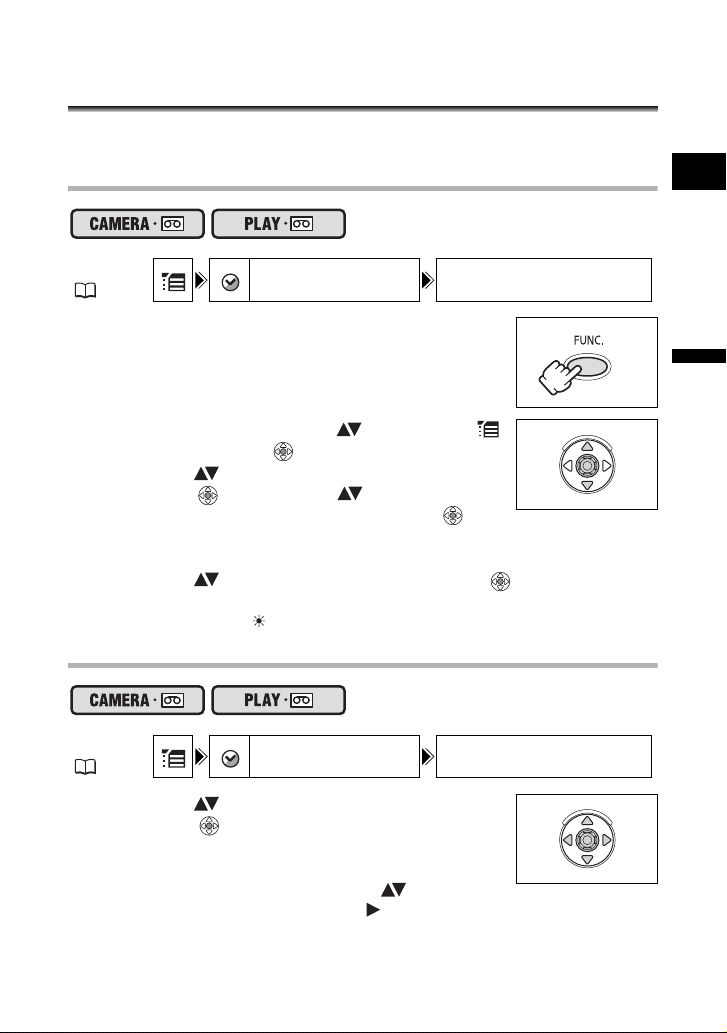
Einstellen von Zeitzone, Datum und Uhrzeit
Stellen Sie Zeitzone, Datum und Uhrzeit ein, wenn Sie Ihren Camcorder zum ersten Mal
benutzen, oder wenn Sie die Speicherbatterie ausgewechselt haben.
Einstellen der Zeitzone/Sommerzeit
E
E
D
Es
MENU
(31)
1. Drücken Sie die FUNC.-Taste, um das FUNC.-Menü
zu öffnen.
Das FUNC.-Menü öffnet sich. Setzen Sie den Vorgang mit dem
Joystick fort, um die Setup-Menüs zu öffnen.
2. Wählen Sie mit dem Joystick ( ) das Symbol
aus, und drücken Sie
3. Wählen Sie ( ) das Menü [DATUM/ZEIT-SET], und
drücken Sie ( ). Wählen Sie ( ) anschließend die
Option [ZEITZONE/SOM], und drücken Sie ( ).
Die Zeitzoneneinstellung erscheint (siehe die Tabelle auf der nächsten Seite). Je nach
der Region ist die Standardeinstellung Paris oder Hongkong.
4. Wählen Sie ( ) Ihre Zeitzone, und drücken Sie ( ).
Wenn gegenwärtig Sommerzeit gilt, wählen Sie die Zeitzonen-Einstellung mit dem
nachgestellten Symbol “ ”.
DATUM/ZEIT-SET ZEITZONE/SOM PARIS
().
Einstellen von Datum und Uhrzeit
MENU
(31)
5. Wählen Sie ( ) die Option [DATUM/ZEIT], und
drücken Sie ( ).
Ein Auswahlrahmen wird um das Datum gelegt, und die
Auswahlpfeile des Tages blinken.
6. Ändern Sie mit Hilfe des Joysticks ( ) den Tag
entsprechend, und wechseln Sie ( ) zum nächsten Feld.
• Die Auswahlpfeile des nächsten Feldes für Datum/Uhrzeit blinken.
• Stellen Sie Monat, Jahr, Stunden und Minuten auf die gleiche Weise ein.
DATUM/ZEIT-SET
DATUM/ZEIT 1.JAN.2006
12:00AM
Grundlegende Funktionen
Vorbereitungen
15
Page 16
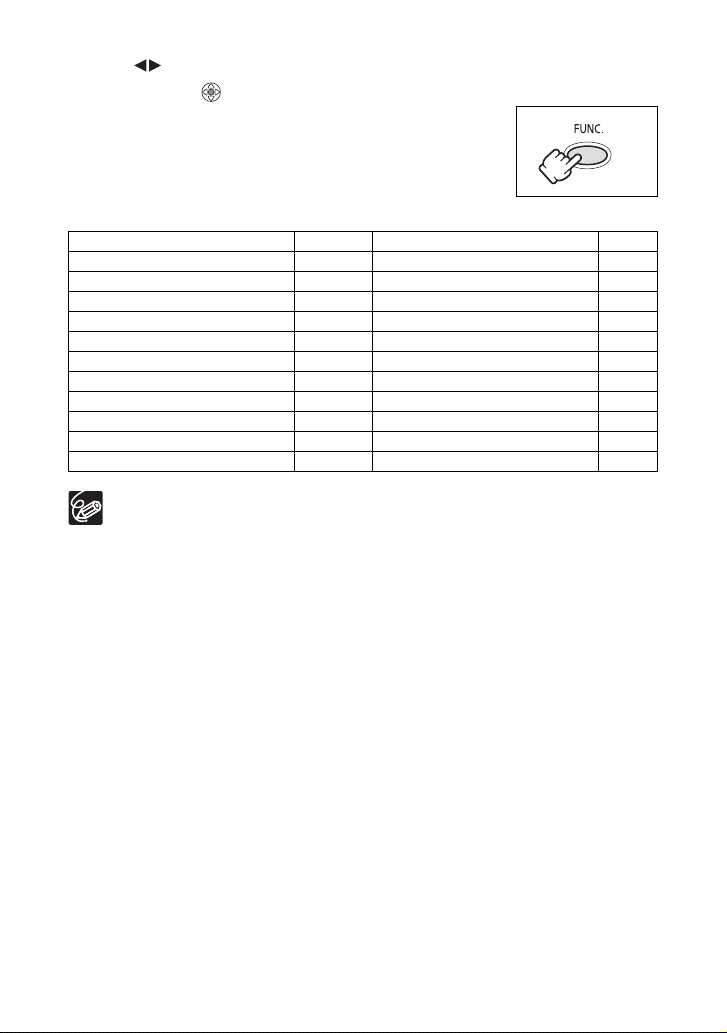
• Wenn Sie nicht alle Einstellungen ändern müssen, können Sie mithilfe des Joysticks
zur ( ) entsprechenden Einstellung wechseln, die Sie ändern möchten.
7. Drücken Sie ( ), um die Uhr zu starten.
8. Drücken Sie die FUNC.-Taste, um das Menü zu
schließen.
Zeitzonen und Differenzen zu GMT/UTC.
London GMT/UTC Wellington (WELLINGT.) +12
Paris +1 Samoa -11
Kairo +2 Honolulu -10
Moskau +3 Anchorage -9
Dubai +4 Los Angeles (L.ANGELES) -8
Karatschi (KARACHI) +5 Denver -7
Dhaka (DACCA) +6 Chicago -6
Bangkok +7 New York -5
Hongkong +8 Caracas -4
Tokio (TOKYO) +9 Rio De Janeiro (RIO D JAN) -3
Sydney +10 Fernando De Noronha (FERNANDO) -2
Salomonen +11 Azoren -1
Nachdem Sie Ihre Zeitzone, das Datum und die Uhrzeit eingestellt haben, müssen
Sie die Uhr nicht jedes Mal neu stellen, wenn Sie in eine andere Zeitzone reisen.
Stellen Sie einfach die Zeitzone Ihres Zielortes ein; der Camcorder passt dann die
Uhreinstellung automatisch an.
16
Page 17
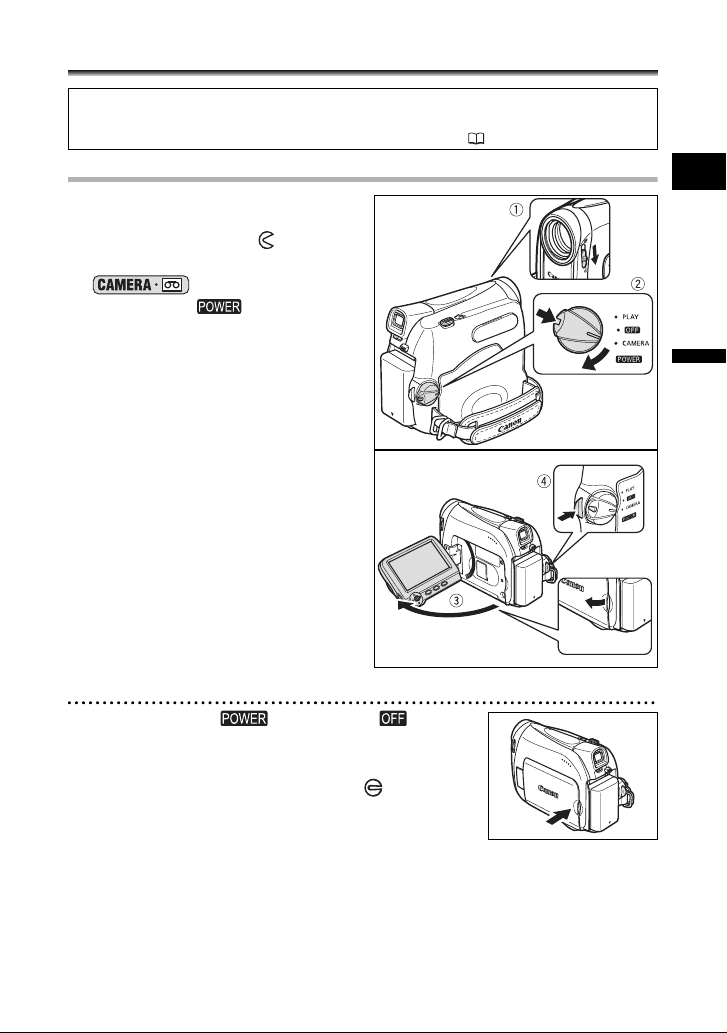
Aufnahme
Aufnahme von Filmen auf ein Band
E
Vor Aufnahmebeginn
Machen Sie zuerst eine Probeaufnahme, um zu prüfen, ob der Camcorder einwandfrei
funktioniert. Wenn notwendig, reinigen Sie die Videoköpfe ( 68).
Aufnahme
1. Öffnen Sie den Objektivdeckel
(stellen Sie den Schalter des
Objektivdeckels auf ).
2. Stellen Sie den Camcorder auf den
-Modus ein.
Stellen Sie den -Schalter auf
CAMERA.
3. Öffnen Sie den LCD-Monitor.
4. Drücken Sie die Start/Stopp-Taste,
um die Aufnahme zu starten.
Drücken Sie die Start/Stopp-Taste erneut,
um die Aufnahme zu unterbrechen.
E
D
Es
Grundlegende Funktionen
Aufnahme
Nach Abschluss der Aufnahme
1. Drehen Sie den -Schalter auf .
2. Schließen Sie den LCD-Monitor.
3. Schließen Sie den Objektivdeckel (stellen Sie den
Schalter des Objektivdeckels auf ).
4. Nehmen Sie die Kassette heraus.
5. Trennen Sie die Stromquelle ab.
17
Page 18

Hinweis zu LCD-Bildschirm und Sucher: Die Bildschirme sind mit äußerst
präzisen Fertigungstechniken hergestellt, und 99,99 % der Pixel
funktionieren einwandfrei. Weniger als 0,01 % der Pixel können
gelegentlich ausfallen oder als schwarze oder grüne Punkte erscheinen.
Dies hat keinen Einfluss auf die Aufnahmen und stellt keine
Funktionsstörung dar.
Wird der Camcorder bei Akkubetrieb 5 Minuten lang nicht bedient,
schaltet er sich aus, um Energie zu sparen. Etwa 30 Sekunden, bevor der
Camcorder abschaltet, wird “ ABSCHALTAUTOMATIK” angezeigt. Um
die Aufnahme fortzusetzen, drehen Sie den -Schalter auf und
dann auf CAMERA zurück.
Warten Sie, bis das Bandzählwerk vollkommen anhält, bevor Sie mit der
Aufnahme beginnen.
Wenn Sie die Kassette nicht herausnehmen, können Sie die nächste Szene
nahtlos (ohne Rauschen oder Lücken zwischen den Aufnahmen) an die
vorausgehende anfügen, selbst wenn Sie den Camcorder zwischenzeitlich
ausschalten.
Bei hellem Umlicht kann der LCD-Monitor schlecht ablesbar sein. Verwenden
Sie in solchen Fällen den Sucher.
Bei der Aufnahme in der Nähe lauter Schallquellen (z.B. Feuerwerk, Trommeln
oder Konzerte), besteht die Gefahr, dass der Ton verzerrt oder nicht mit dem
tatsächlichen Schallpegel aufgezeichnet wird. Dies ist keine Fehlfunktion.
Wenn die aufgenommenen Personen das Bild
mitverfolgen möchten
Sie können den LCD-Monitor so drehen, dass der Bildschirm
nach vorne weist. Der Sucher schaltet sich ein, so dass Sie ihn
benutzen können, während die Personen vor dem Camcorder
das Bild auf dem LCD-Bildschirm mitverfolgen können.
Anzeige der Level Marke
Verwenden Sie die Level Marke als horizontale Hilfslinie, um Motive noch präziser zu
positionieren.
MENU
(31)
1. Drücken Sie die FUNC.-Taste, um das FUNC.-Menü zu öffnen.
2. Wählen sie mit dem Joystick ( ) das Symbol und drücken Sie
().
3. Wählen Sie ( ) das Menü [DISPLAY-SETUP/ ], und drücken Sie
( ). Wählen Sie anschließend ( ) die Option [LEVEL MARKE], und
drücken Sie ( ).
18
DISPLAY-SETUP/ LEVEL MARKE AUS
Page 19
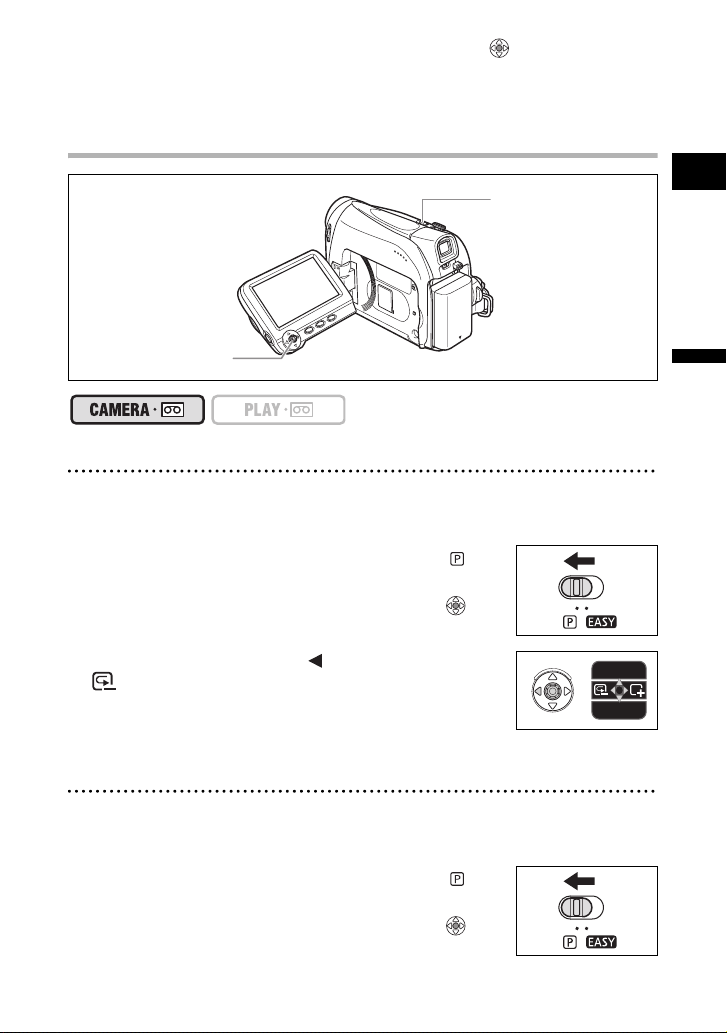
4. Setzen Sie die Option auf [AN], und drücken Sie ( ), um die
Änderungen zu speichern.
5. Drücken Sie die FUNC.-Taste, um das Menü zu schließen.
Dadurch wird die Level Marke angezeigt.
Aufnahmeprüfung und Suchlauf während der Aufnahme
ProgrammWahlschalter
E
E
D
Es
Joystick
Aufnahmeprüfung
Im Aufnahmepausemodus können Sie mit dieser Funktion die letzten Sekunden Ihrer
Aufnahme wiedergeben, um die soeben aufgenommene Szene zu überprüfen.
1. Stellen Sie den Programm-Wahlschalter auf .
2. Wenn die Joystick-Funktionsübersicht nicht auf dem
Bildschirm eingeblendet wird, drücken Sie ( ), um
sie anzuzeigen.
3. Drücken Sie den Joystick ( ) kurzzeitig in Richtung
, und lassen Sie ihn wieder los.
Der Camcorder spult das Band zurück, gibt die letzten
Sekunden wieder und schaltet dann wieder in den
Aufnahmepausemodus.
BEL.
FOKUS
Aufnahmesuchlauf
Im Aufnahmepausemodus können Sie mit dieser Funktion das Band wiedergeben
(vorwärts oder rückwärts), um den Punkt zu bestimmen, an dem Sie die Aufnahme
starten wollen.
1. Stellen Sie den Programm-Wahlschalter auf .
2. Wenn die Joystick-Funktionsübersicht nicht auf dem
Bildschirm eingeblendet wird, drücken Sie ( ), um
sie anzuzeigen.
Grundlegende Funktionen
Aufnahme
19
Page 20

3. Halten Sie den Joystick ( ) in Richtung
gedrückt, um rückwärts zum Anfang der Aufnahme
hin zu suchen. Halten Sie ihn ( ) in Richtung
gedrückt, um vorwärts zum Ende der Aufnahme hin
zu suchen.
• Lassen Sie den Joystick an dem Punkt los, an dem Sie die Aufnahme starten
wollen.
• Der Camcorder schaltet in den Aufnahmepausemodus zurück.
Wenn der Camcorder automatisch abschaltet, funktionieren die Aufnahmeprüfung
und der Aufnahmesuchlauf nicht. Um den normalen Betrieb wieder aufzunehmen,
stellen Sie den Schalter auf und dann zurück auf CAMERA.
Bildschirmanzeigen während der Aufnahme
Akkurestladung
Das Batteriesymbol zeigt den
Ladezustand des Akkus an.
• “ ” beginnt in Rot zu blinken, wenn
Timecode
Zeigt die Aufnahmezeit in Stunden,
Minuten und Sekunden an.
Bandrestzeit
Zeigt die noch verbleibende Zeit auf
dem Band in Minuten an. Während der
Aufnahme bewegt sich das Symbol
“ ”. “ END” blinkt, wenn das
Bandende erreicht ist.
• Wenn die Restzeit weniger als 15
Sekunden beträgt, wird die
Bandrestzeit möglicherweise nicht
angezeigt.
• Je nach dem Bandtyp wird die
restliche Zeit möglicherweise nicht
korrekt angezeigt. Auf jeden Fall sind
jedoch Aufnahmen für die auf der
Videokassette angegebene
Minutenanzahl möglich (z.B. 85
Minuten).
der Akku leer ist.
• Wenn Sie einen leeren Akku
anschließen, kann sich der
Camcorder ausschalten, ohne “ ”
anzuzeigen.
• Je nach den Einsatzbedingungen von
Akku und Camcorder wird die
tatsächliche Akkuladung
möglicherweise nicht genau
angezeigt.
Aufnahmezähler
Der Camcorder zählt von 1 bis 10
Sekunden, wenn Sie die Aufnahme
starten. Dies ist nützlich, um zu
vermeiden, dass die Szenen zu kurz
werden.
Wenn “ ” blinkt
“ ” blinkt rot, wenn die LithiumKnopfbatterie nicht installiert ist oder
wenn sie ausgetauscht werden muss.
BEL.
FOKUS
20
Page 21
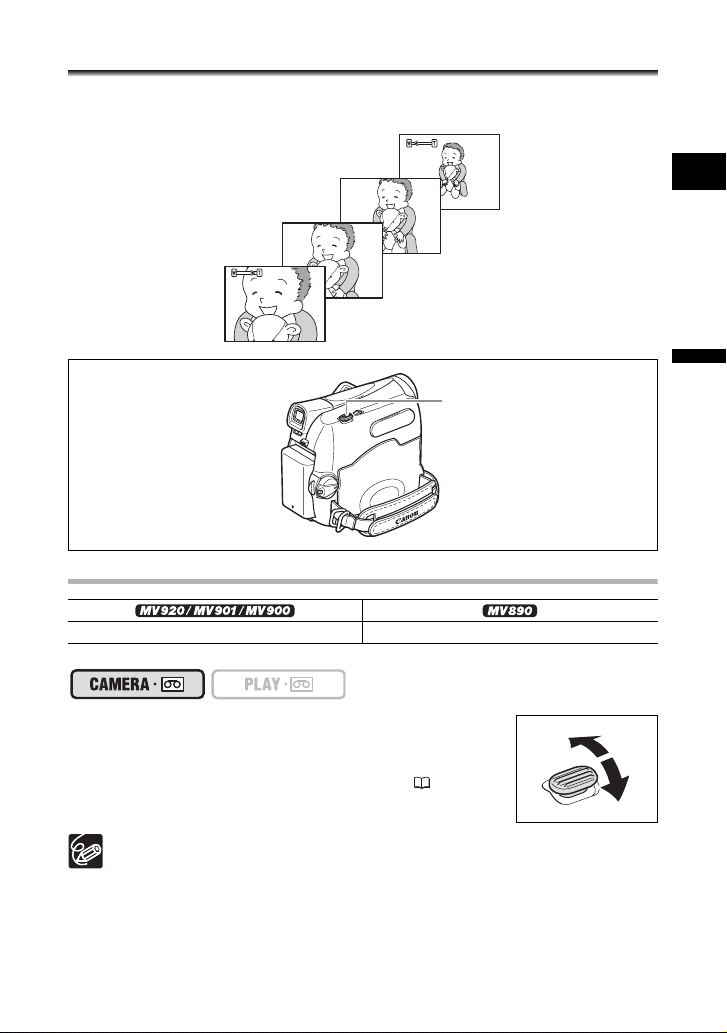
Zoomen
Der Camcorder verfügt über einen optischen und einen digitalen Zoom.
Auszoomen
E
E
D
Einzoomen
Optisches Zoom
25x optisches Zoom 22x optisches Zoom
Drücken Sie den Zoomregler in Richtung W, um
auszuzoomen (Weitwinkel). Drücken Sie den
Zoomregler in Richtung
Sie können auch die Zoomgeschwindigkeit ändern ( 23).
T, um einzuzoomen (Tele).
Zoomregler
Es
Grundlegende Funktionen
Aufnahme
Halten Sie mindestens 1 m Abstand zum Motiv. In der Weitwinkelstellung kann
aber auch auf Motive in nur 1 cm Abstand scharfgestellt werden.
Im Aufnahmepausemodus ist die Zoomgeschwindigkeit etwas höher.
21
Page 22

Digitalzoom
Wenn das Digitalzoom aktiviert ist, schaltet der Camcorder automatisch zwischen dem
optischen und digitalen Zoombereich um. Bei aktiviertem Digitalzoom verringert sich die
Bildauflösung, je weiter eingezoomt wird.
100x/800x Digitalzoom 88x/700x Digitalzoom
MENU
(31)
KAMERA-SETUP DIGITALZOOM AUS
1. Drücken Sie die FUNC.-Taste, um das FUNC.-Menü
zu öffnen.
2. Wählen sie mit dem Joystick ( ) das Symbol
und drücken Sie ( ).
3. Wählen Sie ( ) das Menü [KAMERA-SETUP], und drücken Sie ( ).
Wählen Sie anschließend ( ) die Option [DIGITALZOOM], und
drücken Sie ( ).
4. Wählen Sie entweder [100x] oder [800x] ( ) oder
[88x] oder [700x] ( ), und drücken Sie ( ), um die Änderungen
zu speichern.
5. Drücken Sie die FUNC.-Taste, um das Menü zu schließen.
Der Digitalzoom kann nicht im Nacht-Aufnahmeprogramm verwendet
werden.
Eine Zoomanzeige erscheint 4 Sekunden lang. Die Farbe ändert sich in
hellblau, wenn der Digitalzoom auf 100x ( ) oder 88x
( ) gestellt wird, und weiter in dunkelblau, wenn er auf 800x
( ) oder 700x ( ) gestellt wird.
22
Page 23
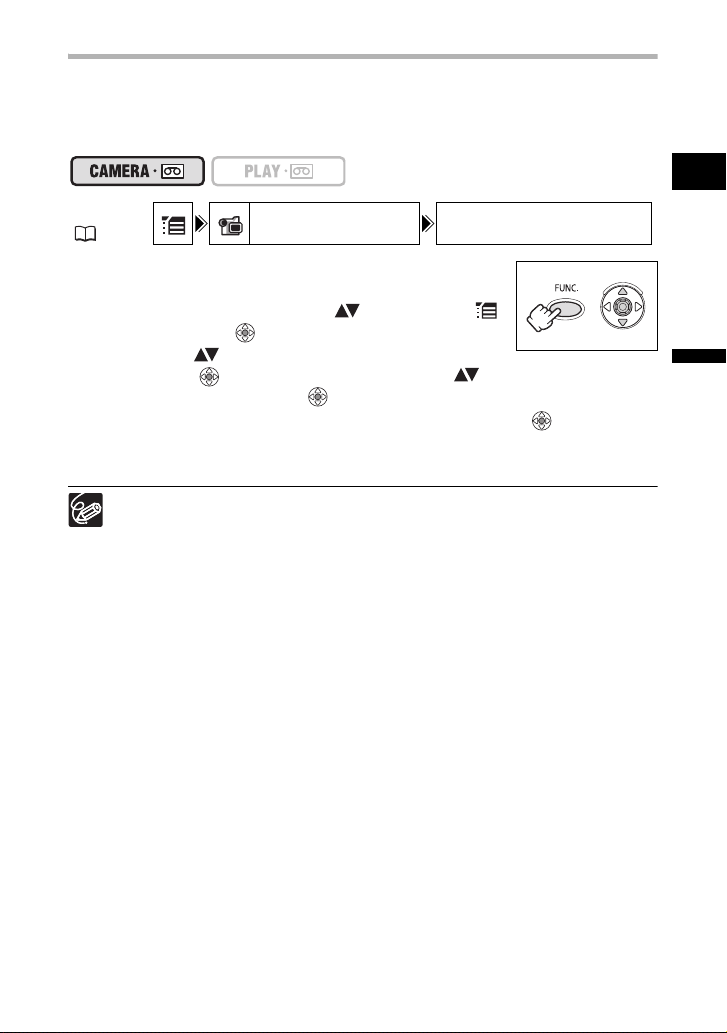
Einstellen der Zoomgeschwindigkeit
Sie können die Zoomgeschwindigkeit variabel oder auf eine von drei festen
Zoomgeschwindigkeiten einstellen. Bei der Einstellung [VARIABEL] hängt die
Zoomgeschwindigkeit davon ab, wie Sie den Zoomregler aktivieren. Drücken Sie leichter
für langsameres oder stärker für schnelleres Zoomen.
E
E
D
MENU
(31)
1. Drücken Sie die FUNC.-Taste, um das FUNC.-Menü
zu öffnen.
2. Wählen sie mit dem Joystick ( ) das Symbol
und drücken Sie ( ).
3. Wählen Sie ( ) das Menü [KAMERA-SETUP], und
drücken Sie ( ). Wählen Sie anschließend ( ) die Option [ZOOM
SPEED], und drücken Sie ( ).
4. Wählen Sie eine Einstellungsoption, und drücken Sie ( ), um die
Änderungen zu speichern.
5. Drücken Sie die FUNC.-Taste, um das Menü zu schließen.
Die höchste Zoomgeschwindigkeit kann mit der Einstellung [VARIABEL] erreicht
werden. Von den festen Zoomgeschwindigkeiten ist [SPEED 3] am schnellsten
und [SPEED 1] am langsamsten.
KAMERA-SETUP ZOOM SPEED VARIABEL
Es
Grundlegende Funktionen
Aufnahme
23
Page 24

Tipps für bessere Videoaufnahmen
Halten des Camcorders
Halten Sie den Camcorder zur optimalen Stabilisierung mit der rechten
Hand, während Sie Ihren rechten Ellbogen am Körper abstützen.
Nötigenfalls können Sie den Camcorder zusätzlich mit der linken Hand
abstützen. Achten Sie darauf, dass Sie nicht das Mikrofon oder das
Objektiv mit den Fingern berühren.
Für bessere Stabilität
Lehnen Sie sich gegen eine Wand Stellen Sie den Camcorder auf einen Tisch
Stützen Sie sich auf ein Knie Verwenden Sie ein Stativ
Stützen Sie sich auf die Ellbogen
Beleuchtung
Achten Sie bei Aufnahmen im Freien
darauf, dass Sie die Sonne im Rücken
haben.
24
Lassen Sie den Sucher bei Verwendung eines Stativs nicht direktem
Sonnenlicht ausgesetzt, weil sonst die Innenteile schmelzen können (aufgrund
der Lichtbündelung durch die Linse).
Verwenden Sie keine Stative,
deren Befestigungsschrauben
länger als 5,5 mm sind, weil sonst
der Camcorder beschädigt werden
kann. Der Camcorder kann nicht
auf Stative mit festen (nicht
abnehmbaren) Arretierstiften
aufgesetzt werden.
Arretierstift
Page 25
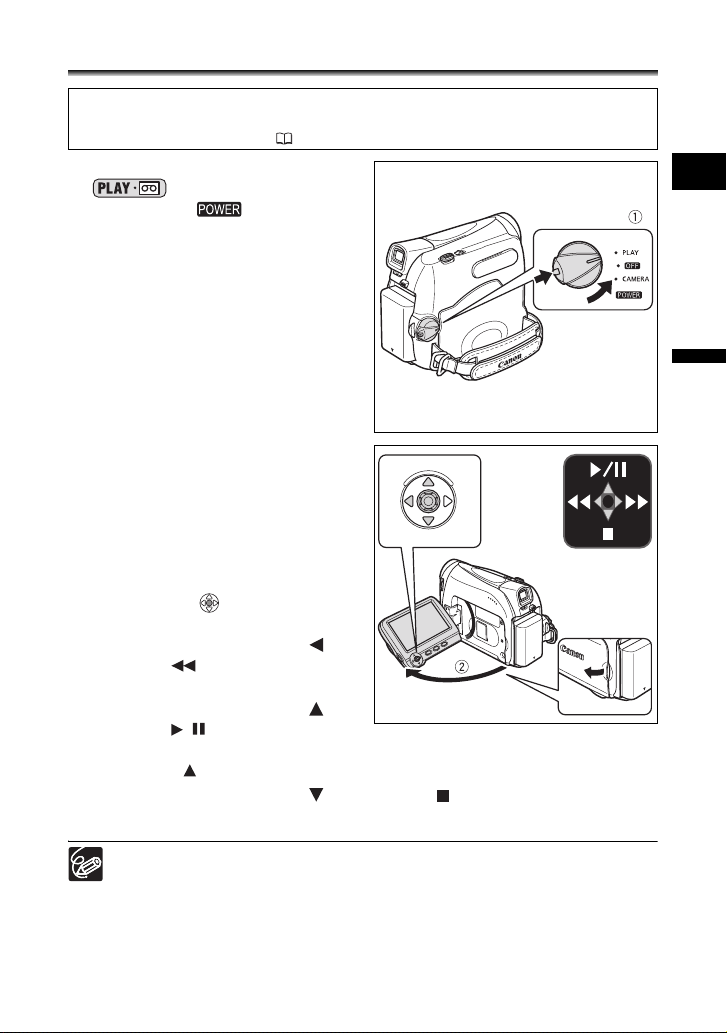
Wiedergabe
Bandwiedergabe
E
Falls das Wiedergabebild verrauscht oder verzerrt ist, reinigen Sie die Videoköpfe mit
einer Canon Kopfreinigungskassette oder einer im Handel erhältlichen DigitalVideokopfreinigungskassette ( 68).
1. Stellen Sie den Camcorder auf den
-Modus ein.
Stellen Sie den -Schalter auf
PLAY.
2. Öffnen Sie den LCD-Monitor.
Sie können den LCD-Monitor auch mit
nach außen weisendem Bildschirm
schließen.
3. Wenn die Joystick-
Joystick
Funktionsübersicht nicht auf dem
Bildschirm eingeblendet wird,
drücken Sie ( ), um sie
anzuzeigen.
4. Drücken Sie den Joystick ( ) in
Richtung , um das Band
zurückzuspulen.
5. Drücken Sie den Joystick ( ) in
Richtung / , um das Band
wiederzugeben.
Drücken Sie ( ) erneut, um die Wiedergabe kurzzeitig anzuhalten.
6. Drücken Sie den Joystick ( ) in Richtung , um die Wiedergabe zu
stoppen.
D
Es
Wiedergabe
E
Grundlegende Funktionen
Um den Sucher zu benutzen, müssen Sie den LCD-Monitor schließen.
Hinweis zur Bildschirmanzeige: Während der Wiedergabe gibt der Timecode
die Stunden, Minuten, Sekunden und Vollbilder an. Wenn die Restzeit weniger
als 15 Sekunden beträgt, wird die Bandrestzeit möglicherweise nicht angezeigt.
25
Page 26

Spezielle Wiedergabefunktionen
Joystick
/ (Wiedergabepause)
Drücken Sie während der normalen Wiedergabe den Joystick ( ) in Richtung / .
(Schnelle Wiedergabe vorwärts) / (Schnelle Wiedergabe
rückwärts)
Das Band wird mit 11,5 facher Normalgeschwindigkeit (vorwärts oder rückwärts)
wiedergegeben. Halten Sie während der normalen Wiedergabe den Joystick ( ) in
Richtung oder ( ) in Richtung gedrückt. Lassen Sie den Joystick los, um zur
normalen Wiedergabe zurückzukehren.
Der Ton wird während der Spezialwiedergabe stummgeschaltet.
Bei manchen Spezialwiedergabefunktionen können Bildverzerrungen auftreten.
Der Camcorder schaltet nach 5 Minuten im Wiedergabepausemodus
automatisch auf Stopp, um das Band und die Videoköpfe zu schützen.
26
Page 27

Wiedergabe auf einem Fernsehschirm
Fernsehgeräte mit SCART-Anschluss
Schlagen Sie auch in der Bedienungsanleitung des Fernsehgerätes oder Videorecorders
nach.
Öffnen Sie die Kontaktabdeckung.
E
E
D
Es
Signalfluss
Stereo-Videokabel STV-250N
(mitgeliefert)
SCART-Adapter
PC-A10
1. Schalten Sie alle Geräte aus, bevor Sie die Anschlüsse vornehmen.
2. Schließen Sie den SCART-Adapter PC-A10 an den SCART-Anschluss
des Fernsehgerätes oder Videorecorders an.
3. Schließen Sie das Stereo-Videokabel STV-250N an die AV-Buchse des
Camcorders und die Audio/Video-Buchsen des SCART-Adapters an.
Schließen Sie den weißen Stecker an die weiße AUDIO-Buchse L (links), den roten
Stecker an die rote AUDIO-Buchse R (rechts) und den gelben Stecker an die gelbe
VIDEO-Buchse an.
4. Wenn Sie den Camcorder an ein Fernsehgerät anschließen, stellen Sie
den Eingang auf VIDEO ein. Wenn Sie den Camcorder an einen
Videorecorder anschließen, stellen Sie den Eingang auf LINE ein.
Wiedergabe
Grundlegende Funktionen
27
Page 28

Fernsehgeräte mit Audio/Video-Buchsen
Schlagen Sie auch in der Bedienungsanleitung des Fernsehgerätes oder Videorecorders
nach.
Öffnen Sie die Kontaktabdeckung.
Signalfluss
Stereo-Videokabel STV-250N
(mitgeliefert)
1. Schalten Sie alle Geräte aus, bevor Sie die Anschlüsse vornehmen.
2. Schließen Sie das Stereo-Videokabel STV-250N an die AV-Buchse des
Camcorders und die Audio/Video-Buchsen des Fernsehgerätes/
Videorecorders an.
Schließen Sie den weißen Stecker an die weiße Audiobuchse L (links), den roten
Stecker an die rote Audiobuchse R (rechts) und den gelben Stecker an die gelbe
VIDEO-Buchse an.
3. Wenn Sie den Camcorder an ein Fernsehgerät anschließen, stellen Sie
den Eingang auf VIDEO ein. Wenn Sie den Camcorder an einen
Videorecorder anschließen, stellen Sie den Eingang auf LINE ein.
28
Wir empfehlen die Stromversorgung des Camcorders über Netzstrom.
Page 29

Auswählen des Fernsehertyps
Stellen Sie während der Wiedergabe die Option [TV FORMAT] entsprechend des
Fernsehgeräts ein, an das Sie den Camcorder anschließen.
E
E
MENU
(31)
VCR-EINRICHTUNG TV FORMAT BREITBILD
1. Drücken Sie die FUNC.-Taste, um das FUNC.-Menü
zu öffnen.
2. Wählen sie mit dem Joystick ( ) das Symbol
und drücken Sie ( ).
3. Wählen Sie ( ) das Menü [VCR-EINRICHTUNG],
und drücken Sie ( ). Wählen Sie anschließend ( ) die Option [TV
FORMAT], und drücken Sie ( ).
4. Wählen Sie eine Einstellungsoption, und drücken Sie ( ), um die
Änderungen zu speichern.
• BREITBILD: Fernsehgeräte mit dem Seitenverhältnis 16:9.
• NORMAL TV: Fernsehgeräte mit dem Seitenverhältnis 4:3
5. Drücken Sie die FUNC.-Taste, um das Menü zu schließen.
Wiedergabe von Aufnahmen im Breitbildmodus auf einem normalen
Fernsehgerät: Wenn der Fernsehertyp auf [NORMAL TV] gesetzt ist, wird die
Aufnahme im “Letterbox”-Format wiedergegeben. Wenn der Fernsehertyp auf
[BREITBILD] gesetzt ist, wird das Bild horizontal gestaucht wiedergegeben.
Wenn Sie den Camcorder an ein Fernsehgerät mit Video ID-1-System
anschließen, werden im Breitbildmodus aufgezeichnete Aufnahmen
automatisch im Breitbild-Modus wiedergegeben.
Wenn der Fernsehertyp auf [NORMAL TV] eingestellt ist, stehen im Modus
die Digitaleffekte nicht zur Verfügung.
Wahl des Audio-Ausgangskanals
Wenn Sie ein Band wiedergeben, auf dem der Ton in zwei Kanälen aufgezeichnet ist,
können Sie die Ausgangskanäle wählen.
D
Es
Wiedergabe
Grundlegende Funktionen
MENU
(31)
AUDIO-SETUP AUSGANGSKAN. L/R
1. Drücken Sie die FUNC.-Taste, um das FUNC.-Menü
zu öffnen.
2. Wählen sie mit dem Joystick ( ) das Symbol
und drücken Sie ( ).
29
Page 30

3. Wählen Sie ( ) das Menü [AUDIO-SETUP], und drücken Sie ( ).
Wählen Sie anschließend ( ) die Option [AUSGANGSKAN.], und
drücken Sie ( ).
4. Wählen Sie ( ) eine Einstellungsoption, und drücken Sie ( ), um
die Änderungen zu speichern.
• L/R : Stereo: Kanal L + R, Zweikanalton: Hauptkanal + Nebenkanal.
• L/L : Stereo: L Kanal, Zweikanalton: Hauptkanal.
• R/R : Stereo: R Kanal, Zweikanalton: Nebenkanal.
5. Drücken Sie die FUNC.-Taste, um das Menü zu schließen.
Wenn Sie den Camcorder ausschalten, wird die Funktion auf [L/R] zurückgestellt.
Einstellen der Lautstärke
Wenn Sie den LCD-Monitor für die Wiedergabe verwenden, gibt der Camcorder den Ton
über den eingebauten Lautsprecher wieder. Der Ton wird abgeschaltet, wenn der LCDMonitor geschlossen wird.
Lautsprecher
Joystick
MENU
(31)
LAUTSTÄRKE
1. Drücken Sie die FUNC.-Taste, um das FUNC.-Menü
zu öffnen.
2. Wählen Sie mit dem Joystick ( ) das Symbol für
die Lautsprecherlautstärke aus.
3. Stellen Sie die Lautstärke ( ) wie gewünscht ein.
4. Drücken Sie die FUNC.-Taste, um die Einstellung zu
speichern und das Menü zu schließen.
Wenn Sie die Lautstärke völlig zurückdrehen, ändert sich die Lautstärkeanzeige zu
“”.
30
Page 31

Fortgeschrittene Funktionen
Menüs und Einstellungen
E
Die Funktionen und Einstellungen des Camcorders werden über eine Reihe von Menüs
geregelt, die beim Drücken der FUNC.-Taste erscheinen. Die meisten Grundfunktionen
werden auf dem ersten Menü, dem FUNC.-Menü, angezeigt. Um weitere
Feineinstellungen vorzunehmen, müssen Sie die Setup-Menüs öffnen, indem Sie im
FUNC.-Menü die Option [MENÜ] wählen.
Joystick
FUNC.-Taste
Auswählen von Menüs und Einstellungen
FUNC.-Menü:
1. Drücken Sie die FUNC.-Taste, um das FUNC.-Menü
zu öffnen.
2. Wählen Sie mit dem Joystick ( ) das Symbol der
Funktion aus, die Sie ändern möchten.
3. Wählen Sie eine Einstellungsoption ( ) von der unteren Leiste.
Bei einigen Einstellungen müssen Sie ( ) drücken oder weitere Auswahlen mit dem
Joystick treffen. In diesen Fällen werden als zusätzliche Funktionsübersicht ein
Joystick-Symbol (neben der unteren Leiste) oder kleine Pfeile (um die
Einstellungsoption herum) angezeigt.
4. Drücken Sie die FUNC.-Taste, um die Einstellung zu speichern und
das Menü zu schließen.
Setup-Menüs:
1. Drücken Sie die FUNC.-Taste, um das FUNC.-Menü zu öffnen.
2. Wählen sie mit dem Joystick ( ) das Symbol und drücken Sie
().
3. Wählen Sie ( ) ein Setup-Menü, und drücken Sie ( ).
4. Wählen Sie ( ) einen Menübefehl, und drücken Sie ( ).
5. Wählen Sie ( ) eine Einstellungsoption, und drücken Sie ( ) , um
die Änderungen zu speichern.
6. Drücken Sie die FUNC.-Taste, um das Menü zu schließen.
E
D
Es
Fortgeschrittene Funktionen
31
Page 32

Durch Drücken der FUNC.-Taste kann das Menü jederzeit geschlossen
werden.
Nicht verfügbare Menübefehle werden blass in Grau angezeigt.
Das Menü wird nicht angezeigt, wenn Sie die FUNC.-Taste drücken, während
Sie Filmaufnahmen machen.
Sie können das Menü direkt in der Anzeige der Setup-Menüs öffnen, indem Sie
die FUNC.-Taste länger als 2 Sekunden gedrückt halten.
Menü- und Standardeinstellungen
Standardeinstellungen sind fett gedruckt.
* Dieser Punkt wird im Modus nicht angezeigt.
Untermenü Menüpunkt Einstellungsoptionen
FUNC.-Menü
KAMERA-SETUP VERSCHLUSSZ.* AUTOMATIK, 1/50, 1/120, 1/250, 1/500,
VCR-EINRICHTUNG AUFNAHMEMOD. SP MODUS, LP MODUS 45
AUDIO-SETUP WINDSCHUTZ* AUTOMATIK, AUS 47
DISPLAY-SETUP
SYSTEM SETUP SIGNALTON HOHE LAUTST, GER.LAUTST, AUS 46
DATUM/ZEIT-SET ZEITZONE/SOM Siehe Zeitzonenliste. 15
Aufnahmeprogramme*
Weißabgleich AUTOMATIK, TAGESLICHT,
Bildeffekt BILD EFFEKT AUS, KRÄFTIG,
Selbstauslöser SELBSTAUSL.AUS,
Digitaleffekte D.EFFEKT AUS, FADER, EFFEKT 49
LANGZEITAUTO AN, AUS 44
DIGITALZOOM 22
ZOOM SPEED VARIABEL, SPEED 3, SPEED 2, SPEED 1 23
BILDSTAB.* AN, AUS 58
AUDIO MODUS 16bit, 12bit 46
/ HELLIGKEIT 57
TV-SCHIRM AN, AUS 64
LEVEL MARKE AN, AUS 18
SPRACHE Siehe Sprachenliste. 56
DEMO MODUS AN, AUS 59
STARTBILD AN, AUS 58
STROMSPARBE. AN, AUS 18
DATUM/ZEIT - 15
DATUMSFORMAT Y.M.D : 2006.1.1 AM12:00
PROGRAMMAUTOMATIK,
PORTRÄT, SPORT, NACHT,
SCHNEE, STRAND, SUNSET,
SPOTLIGHT, FEUERWERK
KUNSTLICHT, SET
NEUTRAL, HAUTTON SOFTEN
SELBSTAUSL.EIN
1/1000, 1/2000
AUS, 100x, 800x AUS, 88x,
M.D,Y : JAN.1,2006 12:00AM
D.M.Y : 1.JAN.2006 12:00AM
700x
34
41
42
45
43
56
32
Page 33

Untermenü Menüpunkt Einstellungsoptionen
FUNC.-Menü Lautstärke 30
VCR-EINRICHTUNG AUFNAHMEMOD.
AUDIO-SETUP AUSGANGSKAN. L/R, L/L, R/R 29
DISPLAY-SETUP/
SYSTEM SETUP SIGNALTON HOHE LAUTST, GER.LAUTST, AUS 57
DATUM/ZEIT-SET ZEITZONE/SOM Siehe Zeitzonenliste. 46
1
Nur .
Aufnahmepause
Szenenend-Suche - 54
Digitaleffekte D.EFFEKT AUS, FADER, EFFEKT 49
TV FORMAT NORMAL TV, BREITBILD 29
12bit AUDIO STEREO1, STEREO2, MISCH/FIX,
MISCH.BAL. 54
AUDIO MODUS 16bit, 12bit 46
HELLIGKEIT 57
TV-SCHIRM AN, AUS 64
ANZEIGEN AN, AUS<W.GABE> 64
6-SEK.-DATUM AN, AUS 54
DATENCODE DATUM, UHRZEIT, DATUM +ZEIT 53
SPRACHE Siehe Sprachenliste. 56
STARTBILD AN, AUS 58
DATUM/ZEIT - 57
DATUMSFORMAT Y.M.D : 2006.1.1 AM12:00
1
-61
1
SP MODUS, LP MODUS 45
MISCH/VARI
ST-1 ST-2
M.D,Y : JAN.1,2006 12:00AM
D.M.Y : 1.JAN.2006 12:00AM
E
E
D
54
Es
64
Fortgeschrittene Funktionen
33
Page 34

Aufnahme
Verwendung der Aufnahmeprogramme
Programm “Einfache Aufnahme”
Der Camcorder stellt Schärfe, Belichtung und andere Einstellungen
automatisch ein, so dass Sie sich ganz auf das Filmen konzentrieren
können.
Aufnahmeprogramme
Programmautomatik
Der Camcorder stellt Schärfe, Belichtung und andere Einstellungen
automatisch ein. Sie haben jedoch auch die Möglichkeit, die
Einstellungen manuell vorzunehmen.
Porträt
Verwenden Sie diesen Modus, um Ihr Motiv durch Unschärfe des
Hinter- oder Vordergrunds hervorzuheben. Die Unschärfe nimmt zu, je
weiter Sie in den Telebereich einzoomen.
Sport
Verwenden Sie diesen Modus, um Sportszenen (z.B. Tennis oder Golf)
oder sich bewegende Objekte (z.B. Achterbahn) aufzunehmen.
Nacht
Verwenden Sie diesen Modus, um an schwach beleuchteten Orten
aufzunehmen.
Schnee
Verwenden Sie diesen Modus, um auf hellem Skigelände
aufzunehmen. Er verhindert eine Unterbelichtung des Motivs.
34
Page 35

Strand
Verwenden Sie diesen Modus, um an einem sonnigen Strand
aufzunehmen. Er verhindert eine Unterbelichtung des Motivs.
E
E
Sunset
Verwenden Sie diesen Modus, um die lebhaften Farben von
Sonnenuntergängen einzufangen.
Spotlight
Verwenden Sie diesen Modus, um Szenen mit Scheinwerferlicht
aufzunehmen.
Feuerwerk
Verwenden Sie diesen Modus, um Feuerwerk aufzunehmen.
Aufnahme
D
Es
Fortgeschrittene Funktionen
35
Page 36

Joystick
Verfügbarkeit der Funktionen in den einzelnen Modi:
ProgrammWahlschalter
Aufnahmeprogramm
Bildstabilisierung
Scharfeinstellung (A)
Weißabgleich (A)
Windschutzfunktion (A)
Verschlusszeit (A) (A)
Belichtungseinstellung
Digitaleffekte
: Verfügbar : Nicht verfügbar A : Automatik-Einstellung
(ein)
(A)
Wahl des Programms “Einfache Aufnahme”
Stellen Sie den Programm-Wahlschalter auf .
“ ” erscheint.
ProgrammWahlschalter
36
Page 37

Wahl eines Aufnahmeprogramms
MENU
(31)
1. Stellen Sie den Programm-Wahlschalter auf .
2. Drücken Sie die FUNC.-Taste, um das FUNC.-Menü
zu öffnen.
3. Wählen Sie mit dem Joystick ( ) das Symbol für
das Aufnahmeprogramm aus.
4. Wählen Sie das Aufnahmeprogramm ( ) aus den
Optionen der unteren Leiste aus.
5. Drücken Sie die FUNC.-Taste, um die Einstellung zu speichern und
das Menü zu schließen.
Das Symbol des gewählten Aufnahmeprogramms erscheint.
Wechseln Sie das Aufnahmeprogramm nicht während der Aufnahme, weil sich
sonst die Bildhelligkeit abrupt ändern kann.
Porträt-/Sport-Modus:
Die Bildwiedergabe kann abgehackt wirken.
Schnee-/Strand-Modus:
- Bei dunkler Umgebung kann das Motiv überbelichtet werden. Überprüfen Sie
- Die Bildwiedergabe kann abgehackt wirken.
Nacht-Modus:
- Bewegte Objekte können einen Nachzieheffekt verursachen.
- Die Bildqualität ist möglicherweise nicht so gut wie in anderen Modi.
- Weiße Punkte können auf dem Bildschirm erscheinen.
- Der Autofokus funktioniert möglicherweise nicht so gut wie in anderen Modi.
- In diesem Aufnahmeprogramm kann der Digitalzoom nicht eingesetzt werden.
Feuerwerk-Modus:
Um Verwackeln des Camcorders zu vermeiden, empfehlen wir die Verwendung
eines Stativs.
PROGRAMMAUTOMATIK
das Bild auf dem Bildschirm.
Nehmen Sie in einem solchen Fall eine manuelle Scharfeinstellung vor.
Aufnahme
E
E
D
Es
Fortgeschrittene Funktionen
37
Page 38

Manuelle Belichtungseinstellung
Stellen Sie die Belichtung ein, wenn ein Motiv vor hellem Hintergrund unterbelichtet, oder
ein hell beleuchtetes Motiv überbelichtet wird.
ProgrammWahlschalter
Joystick
1. Stellen Sie den Programm-Wahlschalter auf .
2. Wenn die Joystick-Funktionsübersicht nicht auf dem
Bildschirm eingeblendet wird, drücken Sie ( ), um
sie anzuzeigen.
3. Drücken Sie den Joystick ( ) in Richtung [BEL.],
um den Belichtungsspeicher-Modus aufzurufen.
Auf der Joystick-Funktionsübersicht wird das Symbol [BEL.] hellblau eingeblendet,
und auf dem Bildschirm wird die Kontrollleuchte für die Belichtungseinstellung mit
dem neutralen Wert “±0” angezeigt.
4. Stellen Sie ( ) die Helligkeit des Bildes nach Bedarf.
Um zur Belichtungsautomatik zurückzukehren, schieben Sie den Joystick ( ) erneut
in Richtung [BEL.]. Die Kontrollleuchte für die Belichtungseinstellung wird
ausgeblendet, und [BEL.] wird wieder in weiß angezeigt.
5. Drücken Sie den Joystick ( ) in Richtung [ZURÜCK], um die
Belichtungseinstellung zu speichern.
• Wenn Sie den Zoom während der Belichtungsspeicherung betätigen, kann sich die
Bildhelligkeit ändern.
• Der Einstellbereich hängt von der Helligkeit zum Zeitpunkt der
Belichtungsspeicherung ab.
6. Drücken Sie ( ) erforderlichenfalls erneut, um die JoystickFunktionsübersicht auszublenden.
Die manuelle Belichtungseinstellung wird auf automatische Belichtung zurückgesetzt,
wenn Sie den Camcorder ausschalten oder das Aufnahmeprogramm ändern.
38
BEL.
BACK
Page 39

Manuelle Scharfeinstellung
Bei folgenden Motiven funktioniert der Autofokus möglicherweise nicht einwandfrei.
Nehmen Sie in einem solchen Fall eine manuelle Scharfeinstellung vor.
Reflektierende
Oberflächen
Motive mit geringem
Kontrast oder ohne
vertikale Linien
Joystick
1. Stellen Sie den Programm-Wahlschalter auf .
Sich schnell
bewegende
Motive
Durch schmutzige
oder nasse
Fenster
ProgrammWahlschalter
Nachtszenen
Zoomregler
Aufnahme
E
E
D
Es
Fortgeschrittene Funktionen
2. Stellen Sie die Brennweite (Zoom) ein.
Wenn Sie die Brennweite (Zoom) nach der Scharfeinstellung
verändern, wird das Motiv möglicherweise unscharf. Stellen Sie
die Brennweite (Zoom) vor der Scharfeinstellung ein.
3. Wenn die Joystick-Funktionsübersicht nicht auf dem
Bildschirm eingeblendet wird, drücken Sie ( ), um
sie anzuzeigen.
4. Drücken Sie den Joystick ( ) in Richtung [FOKUS],
um die manuelle Scharfeinstellung zu aktivieren.
Auf der Joystick-Funktionsübersicht wird das Symbol [FOKUS] hellblau eingeblendet,
und “MF” wird auf dem Bildschirm angezeigt.
5. Stellen Sie die Brennweite ( ) wie gewünscht ein.
• Drücken Sie den Joystick ( ) für eine größere Brennweite in Richtung oder ( )
für eine kürzere Brennweite in Richtung .
ZURÜCK
FOKUS
39
Page 40

• Um zum Autofokus zurückzukehren, schieben Sie den Joystick ( ) erneut in
Richtung [FOKUS]. “MF” wird ausgeblendet, und [FOKUS] wird wieder in weiß
angezeigt.
6. Drücken Sie den Joystick ( ) in Richtung [ZURÜCK], um die
Brennweitenregelung zu speichern.
7. Drücken Sie ( ) erforderlichenfalls erneut, um die JoystickFunktionsübersicht auszublenden.
Die manuelle Scharfeinstellung wird auf Autofokus zurückgesetzt, wenn Sie den
Programm-Wahlschalter auf stellen.
Unendlich-Einstellung
Verwenden Sie diese Funktion, wenn Sie weit entfernte Motive (z.B. Berge oder
Feuerwerk) scharfstellen wollen.
1. Drücken Sie im manuellen Scharfeinstellungsmodus ( ), um die
Joystick-Funktionsübersicht anzuzeigen.
2. Halten Sie den Joystick ( ) länger als 2 Sekunden lang in Richtung
[FOKUS] gedrückt.
• Zuerst wird “MF” auf dem Bildschirm angezeigt. Danach wird das Symbol durch
“ ” ersetzt.
• Fokus in der Unendlich-Einstellung: Wenn Sie den Zoomregler oder den Joystick
( ) bedienen oder den Camcorder ausschalten, wird die Unendlich-Einstellung
aufgehoben, und der Camcorder kehrt zur manuellen Scharfeinstellung zurück.
3. Drücken Sie den Joystick ( ) in Richtung [ZURÜCK], um die
Brennweitenregelung zu speichern.
4. Drücken Sie ( ) erforderlichenfalls erneut, um die JoystickFunktionsübersicht auszublenden.
40
Page 41

Einstellen des Weißabgleichs
Sie können die vorgegebenen Einstellungen verwenden, um Farben genauer zu reproduzieren,
oder einen benutzerdefinierten Weißabgleich speichern, um die optimale Einstellung zu erhalten.
AUTOMATIK
TAGESLICHT
KUNSTLICHT
SET
Weißes Tuch oder Papier
(wenn Sie SET wählen)
Die Einstellungen werden vom Camcorder automatisch
vorgenommen.
Für Außenaufnahmen an einem sonnigen Tag.
Für Aufnahmen unter Glühlampen und glühlampenähnlichen
Leuchtstofflampen (3 Wellenlängen).
Verwenden Sie den individuellen Weißabgleich, um weiße
Objekte unter farbigem Licht weiß erscheinen zu lassen.
Joystick
FUNC.-Taste
ProgrammWahlschalter
Zoomregler
Aufnahme
E
E
D
Es
Fortgeschrittene Funktionen
MENU
(31)
AUTOMATIK
1. Stellen Sie den Programm-Wahlschalter auf .
2. Drücken Sie die FUNC.-Taste, um das FUNC.-Menü zu öffnen.
3. Wählen Sie mit dem Joystick ( ) das Symbol für den Weißabgleich aus.
4. Wählen Sie die Weißabgleich-Einstellung ( ) aus den Optionen der
unteren Leiste aus.
Wenn Sie eine andere Weißabgleichseinstellung als [SET] wählen, können Sie
Punkt 5 überspringen.
So stellen Sie bei Auswahl von [SET] den individuellen Weißabgleich ein:
5. Richten Sie den Camcorder auf einen weißen Gegenstand, und
zoomen Sie ein, bis der Gegenstand den ganzen Bildschirm ausfüllt,
und drücken Sie ( ).
• Halten Sie den Camcorder auf den weißen Gegenstand eingezoomt, bis Schritt 6
beendet ist.
41
Page 42

• Das Symbol “ ” blinkt so lange, bis die Einstellung beendet ist.
6. Drücken Sie die FUNC.-Taste, um die Einstellung zu speichern und
das Menü zu schließen.
Verwenden Sie die Automatik-Einstellung für normale Außenaufnahmen.
Wenn der Programm-Wahlschalter auf gestellt wird, wird der
Weißabgleich auf [AUTOMATIK] voreingestellt.
Der Camcorder behält die individuelle Weißabgleich-Einstellung bei, auch wenn
er ausgeschaltet wird.
Wenn Sie den individuellen Weißabgleich eingestellt haben:
- Je nach Art der Lichtquelle hört “ ” möglicherweise nicht auf zu blinken.
Dennoch erhalten Sie ein besseres Ergebnis als mit der Automatik-Einstellung.
- Stellen Sie den Weißabgleich neu ein, wenn sich die
Beleuchtungsverhältnisse ändern.
- Schalten Sie die Digitalzoom-Funktion aus.
In den folgenden Fällen kann ein benutzerdefinierter Weißabgleich bessere
Ergebnisse liefern:
- Wechselhafte Beleuchtungsverhältnisse
- Nahaufnahmen
- Einfarbige Motive (Himmel, Meer oder Wald)
- Unter Quecksilberdampflampen oder bestimmten Leuchtstofflampen
Wahl eines Bildeffekts
Sie können mit unterschiedlichen Farbsättigungs- und Kontrasteffekten aufnehmen.
BILD EFFEKT AUS
KRÄFTIG
NEUTRAL
HAUTTON SOFTEN
Aufnahme ohne Bildverbesserungseffekte.
Betont Kontrast und Farbsättigung.
Dämpft Kontrast und Farbsättigung.
Bewirkt eine Weichzeichnung der Details im Hauttonbereich,
um ein schmeichelhafteres Aussehen zu erzielen.
MENU
(31)
BILD EFFEKT AUS
1. Drücken Sie die FUNC.-Taste, um das FUNC.-Menü zu öffnen.
2. Wählen Sie mit dem Joystick ( ) das Symbol für die Bildeffekte aus.
3. Wählen Sie den Bildeffekt ( ) aus den Optionen der unteren Leiste aus.
4. Drücken Sie die FUNC.-Taste, um die Einstellung zu speichern und
das Menü zu schließen.
Die Bildeffekte können nicht verwendet werden, wenn der Programm-
Wahlschalter auf gestellt ist.
[HAUTTON SOFTEN]: Um den besten Effekt zu erhalten, benutzen Sie diese
Funktion bei Nahaufnahmen von Personen. Beachten Sie, dass die Detailschärfe
in Bereichen mit ähnlicher Farbe wie der Hautfarbe abnehmen kann.
42
Page 43

Einstellen der Verschlusszeit
Sie können die Verschlusszeit manuell einstellen, um sich schnell bewegende Motive
verzerrungsfrei aufzunehmen.
Verfügbare Einstellungen für die Verschlusszeit: AUTO, 1/50, 1/120, 1/250, 1/500,
1/1000, 1/2000
E
E
D
MENU
(31)
KAMERA-SETUP VERSCHLUSSZ. AUTOMATIK
1. Stellen Sie den Programm-Wahlschalter auf .
2. Drücken Sie die FUNC.-Taste, um das FUNC.-Menü zu öffnen.
3. Wählen Sie mit dem Joystick ( ) das gewünschte
Aufnahmeprogramm-Symbol und anschließend ( ) das Programm
[PROGRAMMAUTOMATIK].
4. Wählen Sie mit dem Joystick ( ) das Symbol aus, und drücken
Sie ( ).
5. Wählen Sie ( ) das Menü [KAMERA-SETUP], und drücken Sie ( ).
Wählen Sie anschließend ( ) die Option [VERSCHLUSSZ.], und
drücken Sie ( ).
6. Wählen Sie ( ) eine Einstellungsoption, und drücken Sie ( ), um
die Änderungen zu speichern.
7. Drücken Sie die FUNC.-Taste, um das Menü zu schließen.
Richten Sie den Camcorder nicht direkt auf die Sonne, wenn eine
Verschlusszeit von 1/1000 oder kürzer eingestellt ist.
Das Bild kann flimmern, wenn mit kurzen Verschlusszeiten aufgenommen wird.
Die Verschlusszeit wird auf [AUTOMATIK] zurückgesetzt, wenn Sie den
Programm-Wahlschalter auf setzen oder das Aufnahmeprogramm
ändern.
Richtlinien für Aufnahme mit kurzen Verschlusszeiten:
- Freiluftsportarten, wie Golf oder Tennis: 1/2000
- Sich bewegende Objekte, wie Autos oder Achterbahnen: 1/1000, 1/500 oder
1/250
- Hallensportarten, wie Basketball: 1/120
Aufnahme
Es
Fortgeschrittene Funktionen
43
Page 44

Langzeitautomatik
Im Modus “Einfache Aufnahme” oder wenn die Verschlusszeit im
Programmautomatik-Aufnahmeprogramm auf [AUTOMATIK] gestellt ist, verwendet der
Camcorder kleinere Verschlusszeiten bis zu 1/25. Diese Funktion ermöglicht helle
Aufnahmen an Orten mit unzureichender Beleuchtung. Der Camcorder kann jedoch so
eingestellt werden, dass keine langen Verschlusszeiten verwendet werden.
MENU
(31)
KAMERA-SETUP LANGZEITAUTO AN
1. Öffnen Sie das FUNC.-Menü ( ) , wählen Sie das Symbol , und
drücken Sie ( ).
2. Wählen Sie ( ) das Menü [KAMERA-SETUP], und drücken Sie ( ).
Wählen Sie anschließend ( ) die Option [LANGZEITAUTO], und
drücken Sie ( ).
3. Setzen Sie die Option ( ) auf [AUS], und drücken Sie ( ), um die
Änderungen zu speichern. Schließen Sie danach das Menü.
Bei Einstellung auf [AN] können bewegte Objekte einen Nachzieheffekt
verursachen.
44
Page 45

Weitere Aufnahmeoptionen
E
Verwendung des Selbstauslösers
FUNC.-Taste
Start/Stopp-Taste
MENU
(31)
1. Öffnen Sie das FUNC.-Menü, und wählen Sie ( ) das
Selbstauslösersymbol.
2. Stellen Sie ( ) es auf [SELBSTAUSL.AN], und schließen Sie das
Menü.
3. Drücken Sie die Start/Stopp-Taste.
Der Camcorder startet die Aufnahme nach einem 10-Sekunden-Countdown. Der
Countdown wird auf dem Bildschirm angezeigt.
Um den Selbstauslöser wieder zu deaktivieren, wählen Sie ( )
[SELBSTAUSL.AUS] in obigem Schritt 2. Nach dem Start des Countdowns
können Sie den Selbstauslöser auch durch Drücken der Start/Stopp-Taste
abschalten.
Der Selbstauslösermodus wird beim Ausschalten des Camcorders aufgehoben.
SELBSTAUSL.AUS
Aufnahme
E
D
Es
Fortgeschrittene Funktionen
Ändern des Aufnahmemodus (SP/LP)
Sie können zwischen SP (Standard Play) und LP (Long Play) wählen. LP verlängert die
Bandlaufzeit um das 1,5-fache.
MENU
(31)
1. Öffnen Sie das FUNC.-Menü, wählen Sie ( ) das Symbol , und
drücken Sie ( ).
VCR-EINRICHTUNG AUFNAHMEMOD. SP MODUS
45
Page 46

2. Wählen Sie ( ) das Menü [VCR-EINRICHTUNG], und drücken Sie
( ). Wählen Sie anschließend ( ) die Option [AUFNAHMEMOD.],
und drücken Sie ( ).
3. Setzen Sie die Option ( ) auf [SP MODUS] oder [LP MODUS], und
drücken Sie ( ), um die Änderungen zu speichern. Schließen Sie
danach das Menü.
Je nach der Art und den Einsatzbedingungen des Bands können die im LPModus aufgenommenen Bild- und Tonsignale verzerrt sein. Wir empfehlen
die Verwendung des SP-Modus für wichtige Aufnahmen.
Wenn Sie sowohl im SP- als auch im LP-Modus auf demselben Band
aufnehmen, besteht die Gefahr, dass das Wiedergabebild verzerrt und der
Timecode nicht korrekt aufgezeichnet wird.
Wenn Sie ein Band, das mit einem anderen Digitalgerät im LP-Modus bespielt
wurde, auf diesem Camcorder wiedergeben oder umgekehrt, können Bild- und
Tonstörungen auftreten.
Tonaufnahme
Ändern des Tonaufzeichnungsmodus
Für die Tonaufnahme stehen zwei Audiomodi zur Verfügung—16-Bit und 12-Bit. Im 12Bit-Modus erfolgt die Tonaufnahme auf zwei Kanälen (Stereo 1), während 2 Kanäle
(Stereo 2) für die spätere Nachvertonung mit einem anderen Schnittgerät frei bleiben.
Wählen Sie den 16-Bit-Modus für höhere Tonqualität.
MENU
(31)
AUDIO-SETUP AUDIO MODUS 12bit
1. Öffnen Sie das FUNC.-Menü, wählen Sie ( ) das Symbol , und
drücken Sie ( ).
2. Wählen Sie ( ) das Menü [AUDIO-SETUP], und drücken Sie ( ).
Wählen Sie anschließend ( ) die Option [AUDIO MODUS], und
drücken Sie ( ).
3. Setzen Sie die Option ( ) auf [16bit] oder [12bit], und drücken Sie
( ), um die Änderungen zu speichern. Schließen Sie danach das
Menü.
Der ausgewählte Audiomodus wird ca. 4 Sekunden lang angezeigt.
46
Page 47

Windschutzfunktion
Der Camcorder reduziert Windgeräusche automatisch (nur wenn der Ton mit dem
eingebauten Mikrofon aufgenommen wird). Sie können die Windschutzfunktion aber auch
ausschalten, wenn Sie Innenaufnahmen machen oder die maximale
Mikrofonempfindlichkeit erzielen wollen.
E
E
D
MENU
(31)
AUDIO-SETUP WINDSCHUTZ AUTOMATIK
1. Öffnen Sie das FUNC.-Menü, wählen Sie ( ) das Symbol , und
drücken Sie ( ).
2. Wählen Sie ( ) das Menü [AUDIO-SETUP], und drücken Sie ( ).
Wählen Sie anschließend ( ) die Option [WINDSCHUTZ], und
drücken Sie ( ).
3. Setzen Sie die Option ( ) auf [AUS], und drücken Sie ( ), um die
Änderungen zu speichern. Schließen Sie danach das Menü.
“ ” erscheint, wenn Sie die Windschutzfunktion ausschalten.
Benutzung eines externen Mikrofons
Sie können ein externes Mikrofon an den MIC-Anschluss anschließen. Verwenden Sie
handelsübliche Kondensatormikrofone mit eigener Energieversorgung und einem
höchstens 3 m langen Kabel.
MIC-Buchse
Öffnen Sie die Kontaktabdeckung.
Sie können fast jedes Stereomikrofon mit einem Ø 3,5 mm-Stecker verwenden,
allerdings ist der Tonpegel nicht derselbe wie der des eingebauten Mikrofons.
Aufnahme
Es
Fortgeschrittene Funktionen
47
Page 48

Breitbildaufnahme (16:9-Format)
Der Camcorder nutzt die volle Breite des CCD-Bildsensors, um eine hochauflösende
Aufnahme im 16:9-Format zu ermöglichen.
WIDE SCR-Taste
Drücken Sie die WIDE SCR-Taste.
• “ ” wird ausgeblendet, und das Bild wird im Seitenverhältnis 4:3 angezeigt.
• Auf dem LCD-Monitor: Breitbild-Videos werden normal angezeigt; Videos im
Seitenverhältnis 4:3 werden mit schwarzen Seitenstreifen angezeigt.
• Auf dem Suchermonitor: Breitbild-Videos werden im Format “Letterbox” angezeigt;
Videos im Seitenverhältnis 4:3 werden normal angezeigt.
Wiedergabe von Aufnahmen im Breitbildmodus auf einem normalen
Fernsehgerät: Wenn der Fernsehertyp auf [NORMAL TV] eingestellt ist, wird die
Aufnahme im “Letterbox”-Format wiedergegeben. Wenn der Fernsehertyp auf
[BREITBILD] eingestellt ist, wird das Bild horizontal gestaucht wiedergegeben
(29).
48
Page 49

Verwendung von Digitaleffekten
E
Fader ( 51)
Damit können Sie Szenen mit einer Ein- bzw. Ausblendung von oder nach Schwarz
beginnen oder beenden.
Fade-Auslöser (FADE-AUSL) Wischblende (WISCH-BL.)
Ecken-Wischblende (ECKEN-BL.) Sprungblende (SPRUNG-BL)
Flip-Blende (FLIP-BL.) Puzzle-Blende (PUZZLE-BL)
Zickzack-Blende (Z-ZACK-BL) Strahl-Blende (STRAHL-BL)
Aufnahme
E
D
Es
Fortgeschrittene Funktionen
Wasserschwall-Blende (SCHWALL-B)
49
Page 50

Effekte ( 52)
Damit können Sie Ihren Aufnahmen eine persönliche Note verleihen.
Schwarzweiß (S/W) Sepia (SEPIA) Kunst (KUNST)
Mosaik (MOSAIK) Kugel (KUGEL) Würfel (WÜRFEL)
Welle (WELLE) Farbmaskierung
(FARBMASK.)
Spiegel (SPIEGEL)
50
Page 51

Wahl eines Faders
Im -Modus stellen Sie den Programm-Wahlschalter auf .
E
*
* Nicht verfügbar, wenn der Fernsehertyp auf [NORMAL TV] eingestellt ist.
MENU
(31)
D.EFFEKT AUS
1. Öffnen Sie das FUNC.-Menü, und wählen Sie ( )
das Digitaleffektsymbol.
2. Wählen Sie ( ) die Option [FADER], und drücken
Sie ( ).
3. Wählen Sie ( ) eine Einstellungsoption, drücken
Sie ( ), und schließen Sie das Menü.
Das Symbol des gewählten Faders erscheint auf dem Bildschirm.
:
4. Einblenden: Drücken Sie im Aufnahmepausemodus
die D.EFFECTS-Taste, und starten Sie die Aufnahme
durch Drücken der Start/Stopp-Taste.
Ausblenden: Drücken Sie während der Aufnahme
die D.EFFECTS-Taste, und unterbrechen Sie die
Aufnahme durch Drücken der Start/Stopp-Taste.
Der Fader kann durch Drücken der D.EFFECTS-Taste aktiviert/deaktiviert werden.
:
4. Einblenden: Drücken Sie im
Wiedergabepausemodus die D.EFFECTS-Taste, und
starten Sie die Wiedergabe durch Drücken des
Joysticks ( ) in Richtung / .
Ausblenden: Drücken Sie während der Wiedergabe
die D.EFFECTS-Taste, und halten Sie die Wiedergabe durch Drücken
des Joysticks ( ) in Richtung / an.
Der Fader kann durch Drücken der D.EFFECTS-Taste aktiviert/deaktiviert werden.
Aufnahme
E
D
Es
Fortgeschrittene Funktionen
51
Page 52

Wahl eines Effekts
Im -Modus stellen Sie den Programm-Wahlschalter auf .
*
* Nicht verfügbar, wenn der Fernsehertyp auf [NORMAL TV] eingestellt ist.
MENU
(31)
1. Öffnen Sie das FUNC.-Menü, und wählen Sie ( )
das Digitaleffektsymbol.
2. Wählen Sie ( ) die Option [EFFEKT], und drücken
Sie ( ).
3. Wählen Sie ( ) eine Einstellungsoption, drücken
Sie ( ), und schließen Sie das Menü.
Das Symbol des gewählten Effekts erscheint auf dem Bildschirm.
4. Drücken Sie die D.EFFECTS-Taste.
• Die Farbe des Symbols für den gewählten Effekt wechselt zu
grün.
• Der Effekt kann durch Drücken der D.EFFECTS-Taste
aktiviert/deaktiviert werden.
Schalten Sie den Digitaleffekt aus, wenn Sie ihn nicht benutzen.
Der Camcorder behält die Einstellung bei, selbst wenn Sie ihn ausschalten oder
das Aufnahmeprogramm wechseln.
Die Bildqualität kann bei Verwendung von Digitaleffekten etwas geringer sein.
In den folgenden Fällen können keine digitalen Effekte verwendet werden:
- Wenn der Programm-Wahlschalter auf eingestellt ist.
- Während der DV-Überspielung.
D.EFFEKT AUS
52
Page 53

Wiedergabe
Wiedergabe
E
Vergrößern des Bilds
Das Wiedergabebild kann bis um das 5fache vergrößert werden.
1. Schieben Sie den Zoomregler nach T.
• Das Bild wird um das 2fache vergrößert.
• Ein Rahmen kennzeichnet die Position des vergrößerten
Ausschnitts.
• Zur weiteren Bildvergrößerung drücken Sie den Zoomregler
nach T. Zur Reduzierung des Bilds unter 2fache Vergrößerung drücken Sie den
Zoomregler nach W.
2. Wählen Sie ( , ) den vergrößerten Bereich
mithilfe des Joysticks aus.
Um die Vergrößerung aufzuheben, schieben Sie den
Zoomregler nach W, bis der Rahmen ausgeblendet wird.
Solange der Vergrößerungspositionsrahmen angezeigt wird, ist die JoystickFunktionsübersicht nicht zu sehen. Heben Sie die Vergrößerung auf, um zur
normalen Wiedergabe zurückzukehren.
Anzeigen des Datencodes
Der Camcorder speichert einen Datencode, der Datum und Uhrzeit der Aufnahme
enthält. Sie können die Datencode-Kombination auswählen und bei der Wiedergabe
anzeigen.
MENU
(31)
1. Öffnen Sie das FUNC.-Menü, wählen Sie ( ) das Symbol , und
drücken Sie ( ).
2. Wählen Sie ( ) das Menü [DISPLAY-SETUP/ ], und drücken Sie
( ). Wählen Sie anschließend ( ) die Option [DATENCODE], und
drücken Sie ( ).
3. Wählen Sie eine Einstellungsoption, und drücken Sie ( ), um die
Änderungen zu speichern. Schließen Sie danach das Menü.
4. Um während der Wiedergabe den Datencode anzuzeigen: Drücken Sie
die DATA CODE-Taste.
DISPLAY-SETUP/ DATENCODE DATUM +ZEIT
Wiedergabe
E
D
Es
Fortgeschrittene Funktionen
Der Datencode wird beim nächsten Einschalten des Camcorders nicht angezeigt.
53
Page 54

Automatische 6-Sekunden-Datumseinblendung
Datum und Uhrzeit erscheinen 6 Sekunden lang zu Beginn der Wiedergabe, oder um
anzuzeigen, dass sich das Datum oder die Zeitzone geändert hat.
MENU
(31)
DISPLAY-SETUP/ 6-SEK.-DATUM AUS
1. Öffnen Sie das FUNC.-Menü, wählen Sie ( ) das Symbol , und
drücken Sie ( ).
2. Wählen Sie ( ) das Menü [DISPLAY-SETUP/ ], und drücken Sie
( ). Wählen Sie anschließend ( ) die Option [6-SEK.-DATUM], und
drücken Sie ( ).
3. Wählen Sie eine Einstellungsoption, und drücken Sie ( ), um die
Änderungen zu speichern. Schließen Sie danach das Menü.
Szenenende-Suche
Wenn Sie ein Band abgespielt haben, können Sie diese Funktion benutzen, um das Ende
der letzten aufgenommenen Szene aufzusuchen.
Im Stopp-Modus:
1. Öffnen Sie das FUNC.-Menü, wählen Sie ( ) das Symbol für die
Endsuche und drücken Sie
2. Wählen Sie ( ) [AUSFÜHR.], und drücken Sie ( ), um die Suche
zu starten.
• “END-SUCHL.” erscheint.
• Der Camcorder spult das Band zurück/vor, gibt die letzten Sekunden der Aufnahme
wieder und stoppt dann das Band.
• Durch Betätigung des Joysticks ( , ) wird der Suchlauf abgebrochen.
Die Szenenende-Suche ist nicht mehr verfügbar, nachdem die Kassette
herausgenommen worden ist.
Die Szenenende-Suche funktioniert eventuell nicht richtig, wenn auf dem Band
ein unbespielter Abschnitt zwischen den Szenen vorhanden ist.
().
Wiedergeben eines Bands mit Zusatzton
Sie haben die Möglichkeit, entweder Stereo 1 (Originalton) oder Stereo 2 (Zusatzton)
wiederzugeben oder die Balance beider Tonsignale einzustellen.
MENU
(31)
54
AUDIO-SETUP 12bit AUDIO STEREO1
Page 55

1. Öffnen Sie das FUNC.-Menü, wählen Sie ( ) das Symbol , und
drücken Sie ( ).
2. Wählen Sie ( ) das Menü [AUDIO-SETUP], und drücken Sie ( ).
Wählen Sie anschließend ( ) die Option [12bit AUDIO], und drücken
Sie ( ).
3. Wählen Sie eine Einstellungsoption, und drücken Sie ( ), um die
Änderungen zu speichern.
• STEREO1: Der Originalton wird wiedergegeben.
• STEREO2: Der Zusatzton wird wiedergegeben.
• MISCH/FIX: Stereo 1 und Stereo 2 werden mit dem gleichen Pegel wiedergegeben.
• MISCH/VARI: Stereo 1 und Stereo 2 werden wiedergegeben. Die Mischbalance
kann eingestellt werden.
• Wenn Sie eine andere Audio-Einstellung als [MISCH/VARI] wählen, schließen Sie
das Menü.
So stellen Sie bei Auswahl von [MISCH/VARI] den Mischpegel ein:
4. Wählen Sie im Menü [AUDIO-SETUP] die Option ( ) [MISCH.BAL.],
und drücken Sie ( ).
5. Stellen Sie ( ) den Mischpegel zwischen ST-1 und ST-2 ein, und
drücken Sie ( ), um die Änderungen zu speichern. Schließen Sie
danach das Menü.
Wenn Sie den Camcorder ausschalten, wird die Einstellung auf [STEREO1]
zurückgesetzt. Die Mischbalance wird jedoch im Camcorder gespeichert.
Nachvertonung kann mit Ihrem Camcorder nicht durchgeführt werden.
Wiedergabe
E
E
D
Es
Fortgeschrittene Funktionen
55
Page 56

Sonstige Funktionen
Einstellen der Sprache
Die für die Bildschirmanzeige und die Menüs verwendete Sprache kann geändert
werden. Die verfügbaren Sprachen hängen von der jeweiligen Region ab. Prüfen Sie
anhand des nachstehenden Verfahrens, welche Sprachen für Ihren Camcorder verfügbar
sind.
Sprachenauswahl A Englisch, Deutsch, Spanisch, Französisch, Italienisch,
Sprachenauswahl B Englisch, vereinfachtes Chinesisch, traditionelles Chinesisch,
Polnisch, Russisch, vereinfachtes Chinesisch, Japanisch
Thai
MENU
(31)
DISPLAY-SETUP/ SPRACHE ENGLISH
1. Öffnen Sie das FUNC.-Menü, wählen Sie ( ) das Symbol , und
drücken Sie ( ).
2. Wählen Sie ( ) das Menü [DISPLAY-SETUP/ ], und drücken Sie
( ). Wählen Sie ( ) anschließend die Option [SPRACHE], und
drücken Sie ( ).
3. Wählen Sie eine Sprache, und drücken Sie ( ), um die Änderungen
zu speichern. Schließen Sie danach das Menü.
Falls Sie die Sprache versehentlich geändert haben, folgen Sie dem Symbol
neben dem Menüpunkt, um die Einstellung zu ändern.
Die Anzeige “FUNC.” am unteren Bildschirmrand bezieht sich auf die
Tastenbezeichnung am Camcorder und ändert sich nicht, wenn Sie eine andere
Sprache wählen.
Ändern des Datumsformats
Drei Datumsformate stehen zur Auswahl. Beispiel: [1. JAN. 2006], [JAN. 1, 2006] und
[2006. 1. 1].
MENU
(31)
1. Öffnen Sie das FUNC.-Menü, wählen Sie ( ) das Symbol , und
drücken Sie ( ).
2. Wählen Sie ( ) das Menü [DATUM/ZEIT-SET], und drücken Sie ( ).
Wählen Sie anschließend ( ) die Option [DATUMSFORMAT], und
drücken Sie ( ).
3. Wählen Sie eine Einstellungsoption, und drücken Sie ( ), um die
Änderungen zu speichern. Schließen Sie danach das Menü.
56
DATUM/ZEIT-SET DATUMSFORMAT 1.JAN.2006
Page 57

Sonstige Camcorder-Einstellungen
E
Signalton
Bei Camcorder-Bedienungsvorgängen, wie Ein-/Ausschalten, Start/Stopp,
Selbstauslöser-Countdown, sowie bei Fehlfunktionen des Camcorders, ertönt ein
Signalton. Wenn Sie den Signalton deaktivieren, werden alle Camcorder-Sounds
ausgeschaltet.
MENU
(31)
So schalten Sie den Signalton aus:
1. Öffnen Sie das FUNC.-Menü, wählen Sie ( ) das Symbol , und
drücken Sie ( ).
2. Wählen Sie ( ) das Menü [SYSTEM SETUP], und drücken Sie ( ).
Wählen Sie anschließend ( ) die Option [SIGNALTON], und drücken
Sie ( ).
3. Setzen Sie die Option auf [AUS], und drücken Sie ( ), um die
Änderungen zu speichern. Schließen Sie danach das Menü.
SYSTEM SETUP SIGNALTON HOHE LAUTST
Einstellen der Helligkeit des LCD-Monitors
MENU
(31)
1. Öffnen Sie das FUNC.-Menü, wählen Sie ( ) das Symbol , und
drücken Sie ( ).
2. Wählen Sie ( ) das Menü [DISPLAY-SETUP/ ], und drücken Sie
( ). Wählen Sie anschließend ( ) die Option [HELLIGKEIT], und
drücken Sie ( ).
3. Stellen Sie ( ) die Helligkeit ein, und drücken Sie ( ), um die
Änderungen zu speichern. Schließen Sie danach das Menü.
DISPLAY-SETUP/ HELLIGKEIT
D
Es
Sonstige Funktionen
E
Fortgeschrittene Funktionen
Eine Änderung der Helligkeit des LCD-Monitors hat keinen Einfluss auf die
Helligkeit des Suchers oder der Aufnahmen.
57
Page 58

Ausschalten der Bildstabilisierung
Die Bildstabilisierung reduziert die Verwacklungsunschärfe selbst bei voller TeleEinstellung. Da die Bildstabilisierung versucht, horizontale Bewegungen auszugleichen,
empfehlen wir, die Funktion abzuschalten, wenn Sie den Camcorder auf ein Stativ
montieren.
MENU
(31)
KAMERA-SETUP BILDSTAB. AN
1. Öffnen Sie das FUNC.-Menü, wählen Sie ( ) das Symbol , und
drücken Sie ( ).
2. Wählen Sie ( ) das Menü [KAMERA-SETUP], und drücken Sie ( ).
Wählen Sie anschließend ( ) die Option [BILDSTAB.], und drücken
Sie ( ).
3. Setzen Sie die Option auf [AUS], und drücken Sie ( ), um die
Änderungen zu speichern. Schließen Sie danach das Menü.
“ ” wird ausgeblendet.
Die Bildstabilisierung kann nicht ausgeschaltet werden, wenn der Programm-
Wahlschalter auf gestellt wird.
Die Bildstabilisierung ist so ausgelegt, dass sie normales Verwackeln der
Camcorderaufnahme ausgleicht.
Im Nachtaufnahmeprogramm entfaltet die Bildstabilisierung eventuell nicht
ihre volle Wirkung.
Ändern der Anzeige des Startbilds
Sie können einstellen, ob beim Einschalten des Camcorders das Canon-Logo angezeigt
wird.
MENU
(31)
So schalten Sie das Startbild aus:
1. Öffnen Sie das FUNC.-Menü, wählen Sie ( ) das Symbol , und
drücken Sie ( ).
2. Wählen Sie ( ) das Menü [SYSTEM SETUP], und drücken Sie ( ).
Wählen Sie anschließend ( ) die Option [STARTBILD], und drücken
Sie ( ).
3. Setzen Sie die Option auf [AUS], und drücken Sie ( ), um die
Änderungen zu speichern. Schließen Sie danach das Menü.
SYSTEM SETUP STARTBILD AN
58
Page 59

Demonstrationsmodus
Der Demonstrationsmodus präsentiert die Hauptmerkmale des Camcorders. Der
Vorgang beginnt automatisch, wenn Sie den Camcorder (bei angeschlossenem
Netzgerät) länger als 5 Minuten eingeschaltet lassen, ohne ein Aufzeichnungsmedium
einzusetzen. Der Camcorder kann jedoch so eingestellt werden, dass der
Demonstrationsmodus nicht gestartet wird.
E
E
D
MENU
(31)
So deaktivieren Sie den Demonstrationsmodus:
DISPLAY-SETUP/ DEMO MODUS AN
1. Öffnen Sie das FUNC.-Menü, wählen Sie ( ) das Symbol , und
drücken Sie ( ).
2. Wählen Sie ( ) das Menü [DISPLAY-SETUP/ ], und drücken Sie
( ). Wählen Sie anschließend ( ) die Option [DEMO MODUS], und
drücken Sie ( ).
3. Setzen Sie die Option auf [AUS], und drücken Sie ( ), um die
Änderungen zu speichern. Schließen Sie danach das Menü.
Sie können eine bereits begonnene Demonstration beenden, indem Sie eine
beliebige Taste drücken, den Camcorder ausschalten oder ein
Aufzeichnungsmedium einsetzen.
Es
Sonstige Funktionen
Fortgeschrittene Funktionen
59
Page 60

Bearbeiten
Bearbeiten
Überspielen auf einen Videorecorder oder ein digitales Videogerät
Sie können Ihre Aufnahmen kopieren, indem Sie den Camcorder an einen Videorecorder
oder ein digitales Videogerät anschließen. Wenn Sie ein digitales Videogerät
anschließen, können Sie Aufnahmen praktisch ohne Bild- und Tonqualitätsverluste
kopieren.
Anschließen der Geräte
Anschließen eines Videorecorders
Siehe Wiedergabe auf einem Fernsehschirm ( 27).
Anschluss eines digitalen Videogerätes
Verwenden Sie das optionale DV-Kabel CV-150F (4-polig–4-polig) oder CV-250F
(4-polig–6-polig).
Schlagen Sie auch in der Bedienungsanleitung des digitalen Videogerätes nach.
Signalfluss
CV-150F/CV-250F DV-Kabel (optional)
Aufnahme
1. Stellen Sie den Camcorder auf den -Modus ein, und legen
Sie eine bespielte Kassette ein.
2. Angeschlossenes Gerät: Legen Sie eine Leerkassette ein, und
schalten Sie das Gerät in den Aufnahmepausemodus.
3. Suchen Sie die zu kopierende Szene, und halten Sie die Wiedergabe
kurz vor der Szene an.
4. Spielen Sie das Band ab.
60
Page 61

5. Angeschlossenes Gerät: Starten Sie die Aufnahme, wenn die zu
kopierende Szene erscheint. Beenden Sie die Aufnahme, wenn der
Kopiervorgang abgeschlossen ist.
6. Beenden Sie die Wiedergabe.
Wir empfehlen die Stromversorgung des Camcorders über Netzstrom.
Wenn Sie einen Videorecorder anschließen, ist die Qualität der Kopie etwas
geringer als die des Originalbands.
Bei Anschluss an ein digitales Videogerät:
- Falls kein Bild erscheint, schließen Sie das DV-Kabel neu an, oder schalten
Sie den Camcorder aus und wieder ein.
- Es kann nicht für alle digitalen Videogeräte mit DV-Buchse ein einwandfreier
Betrieb garantiert werden. Falls der Betrieb nicht einwandfrei ist, verwenden
Sie die AV-Buchse.
Aufzeichnung von digitalen Videogeräten (DV-
Überspielung)
Sie können von anderen digitalen Videogeräten mit DV-Anschluss praktisch ohne Bildund Tonqualitätsverlust aufnehmen.
1. Schließen Sie den Camcorder an das digitale Videogerät an.
Siehe Anschluss eines digitalen Videogerätes ( 60).
2. Stellen Sie den Camcorder auf den -Modus ein, und legen
Sie eine Leerkassette ein.
3. Angeschlossenes Gerät: Legen Sie die bespielte Kassette oder VCD/
DVD ein.
4. Öffnen Sie das FUNC.-Menü, wählen Sie ( ) das
Symbol für die Aufnahmepause , und drücken
Sie ( ).
5. Wählen Sie ( ) [AUSFÜHR.], und drücken Sie
().
Im Aufnahmepausemodus und während der Aufnahme können Sie das Bild auf dem
Bildschirm überprüfen.
6. Angeschlossenes Gerät: Spielen Sie das Band oder die VCD/DVD ab.
7. Wenn die Joystick-Funktionsübersicht nicht auf dem
Bildschirm eingeblendet wird, drücken Sie ( ), um
sie anzuzeigen.
8. Drücken Sie den Joystick ( ) in Richtung / ,
wenn die aufzuzeichnende Szene erscheint.
• Die Aufnahme beginnt.
• Drücken Sie den Joystick ( ) erneut in Richtung / , um die Aufnahme
anzuhalten/fortzusetzen.
9. Drücken Sie den Joystick ( ) in Richtung , um die Aufnahme zu
beenden.
E
E
D
Es
Bearbeiten
61
Page 62

10.Angeschlossenes Gerät: Beenden Sie die Wiedergabe.
Unbespielte Abschnitte werden möglicherweise als anomales Bild
aufgezeichnet.
Falls kein Bild erscheint, schließen Sie das DV-Kabel neu an, oder schalten Sie
den Camcorder aus und wieder ein.
Sie können nur Videosignale von Gerten aufnehmen, die das Logo für
Aufnahmen im SD (Standard Definition)-Standard haben, sowie Videosignale,
die im SP- oder LP-Aufnahmemodus aufgenommen wurden. Beachten Sie,
dass Signale von identisch aussehenden DV (IEEE1394) -Buchsen einen
unterschiedlichen Standard aufweisen knnen.
Wir empfehlen die Stromversorgung des Camcorders über Netzstrom.
Anmerkungen zum Copyright
Copyright-Schutzmaßnahme
Bestimmte Videokassetten, Filme und andere Materialien sowie manche
Fernsehprogramme sind urheberrechtlich geschützt. Unbefugte Aufnahme solcher
Materialien kann gegen die Urheberrechts-Schutzgesetze verstoßen.
Copyright-Signale
Während der Wiedergabe: Wenn Sie versuchen, ein Band abzuspielen, das CopyrightKontrollsignale für den Softwareschutz enthält, erscheint “URHEBERRECHTSSCHUTZ
WIEDERGABE IST GESCHÜTZT” für ein paar Sekunden, und der Camcorder zeigt
einen leeren blauen Bildschirm an. Der Inhalt einer solchen Bands kann nicht
wiedergegeben werden.
Während der Aufnahme: Wenn Sie versuchen, Software aufzunehmen, die CopyrightKontrollsignale für den Softwareschutz enthält, erscheint “URHEBERRECHTSSCHUTZVOR ÜBERSPIELUNG GESCHÜTZT”. Der Inhalt einer solchen Software kann nicht
aufgenommen werden.
Copyright-Schutzsignale können mit diesem Camcorder nicht auf ein Band aufgezeichnet
werden.
Übertragen von Videoaufnahmen zu einem Computer
Sie können Aufnahmen zu einem Computer übertragen, der mit einem IEEE1394 (DV)Anschluss oder einer IEEE1394-Videoaufzeichnungskarte ausgestattet ist. Verwenden
Sie zur Übertragung der Aufnahmen vom Band zum Computer die Bearbeitungssoftware,
die im Lieferumfang des Computers oder der Videoaufzeichnungskarte enthalten ist.
Schlagen Sie in der Bedienungsanleitung der Software nach. Der in den WindowsBetriebssystemen nach Windows 98 Second Edition und den Mac-Betriebssystemen
nach Mac OS 9 vorinstallierte Treiber wird automatisch installiert.
Verwenden Sie das optionale DV-Kabel CV-150F (4-polig–4-polig) oder CV-250F
(4-polig–6-polig).
62
Page 63

IEEE 1394 (DV)-Anschluss
CV-150F/CV-250F
DV-Kabel (optional)
Je nach der verwendeten Software und der Ausstattung bzw. den Einstellungen
Ihres Computers funktioniert die Übertragung eventuell nicht einwandfrei.
Falls der Computer blockiert, während der Camcorder angeschlossen ist,
trennen Sie das DV-Kabel ab, und schließen Sie es wieder an. Sollte das
Problem bestehen bleiben, trennen Sie das Schnittstellenkabel ab, schalten Sie
Camcorder und Computer erst aus und dann wieder ein, und verbinden Sie sie
wieder.
Wir empfehlen die Stromversorgung des Camcorders über Netzstrom, während
er an den Computer angeschlossen ist.
Schlagen Sie auch in der Bedienungsanleitung des Computers nach.
6-polig
4-polig
E
E
D
Es
Bearbeiten
63
Page 64

Zusätzliche Informationen
Bildschirmanzeigen
Ausblenden der Anzeigen auf dem LCD-Monitor
Sie können die Anzeigen auf dem LCD-Monitor ausblenden, um einen klaren Bildschirm
für die Wiedergabe zu haben.
MENU
(31)
DISPLAY-SETUP/ ANZEIGEN AN
1. Öffnen Sie das FUNC.-Menü, wählen Sie ( ) das Symbol , und
drücken Sie ( ).
2. Wählen Sie ( ) das Menü [DISPLAY-SETUP/ ], und drücken Sie
( ). Wählen Sie anschließend ( ) die Option [ANZEIGEN], und
drücken Sie ( ).
3. Setzen Sie die Option auf [AUS<W.GABE>], und drücken Sie ( ), um
die Änderungen zu speichern. Schließen Sie danach das Menü.
• Warnmeldungen werden weiterhin angezeigt, ebenso der Datencode, falls er
eingeschaltet ist.
• Die Anzeigen erscheinen, wenn ein Wiedergabebild vergrößert oder ein Digitaleffekt
aktiviert wird.
• Bandbetriebsanzeigen erscheinen 2 Sekunden lang.
Aus-/Einblenden der Anzeigen auf dem Fernsehschirm
Wenn Sie ein Fernsehgerät für die Aufnahme anschließen, können Sie den Camcorder
so einstellen, dass die Anzeigen auf dem Fernsehschirm ausgeblendet werden. Für die
Wiedergabe können Sie die Camcorderanzeigen auf dem Fernsehschirm einblenden.
MENU
(31)
1. Öffnen Sie das FUNC.-Menü, wählen Sie ( ) das Symbol , und
drücken Sie ( ).
2. Wählen Sie ( ) das Menü [DISPLAY-SETUP/ ], und drücken Sie
( ). Wählen Sie anschließend ( ) die Option [TV-SCHIRM], und
drücken Sie ( ).
3. Setzen Sie die Option auf [AN] oder [AUS], und drücken Sie ( ), um
die Änderungen zu speichern. Schließen Sie danach das Menü.
DISPLAY-SETUP/ TV-SCHIRM AN
64
Page 65

Bildschirmanzeigen während Aufnahme/Wiedergabe
(siehe auch 20)
Selbstauslöser ( 45)
Digitaleffekte (
Verschlusszeit ( 43)
Belichtungsspeicherung ( 38)
Aufnahmezähler ( 20)
Manuelle Scharfeinstellung ( 39)
Bildstabilisierung (
Aufnahmemodus ( 45)
Bandbetrieb
Timecode ( 20)
Bandrestzeit ( 20)
Betriebsmodus ( 4), Zoom ( 21),
Belichtungseinstellung ( 39)
Aufnahmeprogramm ( 34) Tonaufzeichnungsmodus (
Weißabgleich ( 41) Kondensationswarnung ( 68)
Bildeffekte ( 42) Level Marke ( 18)
Breitbildmodus ( 48)
Windschutz ( 47)
49)
58)
46)
E
F
D
I
12-Bit-Audio ( 54)
Szenenende-Suche (
Bandbetrieb
Joystick-Funktionsübersicht ( 3)
Datencode ( 53)
: Aufnahme
:
Aufnahmepause
: Stopp
: Ausgabe
: Wiedergabe
: Vorspulen
: Rückspulen
54)
/ : Schnelle
Wiedergabe
vorwärts/
ückwärts
r
( 26)
:
Wiedergabepause
( 26)
Informationen
65
Zusätzliche
Page 66

Liste der Meldungen
Meldung Erläuterung
ZEITZONE, DATUM
UND UHRZEIT
EINSTELLEN
WECHSELN SIE DEN
AKKU
LÖSCHSPERRE
AKTIVIERT
KASSETTE
HERAUSNEHMEN
EINGANG
ÜBERPRÜFEN
KONDENSATION
WURDE
FESTGESTELLT
KONDENSATION
WURDE FESTGESTELLT
KASSETTE
HERAUSNEHMEN
BANDENDE Das Bandende ist erreicht. Das Band zurückspulen oder die
FALSCHER BAND TYP
WIEDERGABE NICHT
M
Ö
GLICH
EINGANGSSIGNAL
WIRD NICHT
UNTERSTÜTZT
KÖPFE VERSCHMUTZT,
REINIGUNGSKASSETTE
VERWENDEN
URHEBERRECHTSSCHUTZ WIEDERGABE IST
GESCHÜTZT
URHEBERRECHTSSCHUTZ
VOR ÜBERSPIELUNG
GESCHÜTZT
Zeitzone, Datum und Uhrzeit sind nicht eingestellt. Diese Meldung
erscheint bei jedem Einschalten des Camcorders, bis Zeitzone,
Datum und Uhrzeit eingestellt werden.
Der Akku ist leer. Den Akku auswechseln oder laden. 9
Die Kassette ist geschützt. Die Kassette wechseln oder die
Stellung des Schutzschiebers ändern.
Der Camcorder hat zum Schutz des Bands den Betrieb
angehalten. Die Kassette herausnehmen und wieder einlegen.
Es ist kein DV-Kabel angeschlossen, oder das angeschlossene
Digitalgerät ist ausgeschaltet.
Im Camcorder wurde Kondensation festgestellt. 68
Im Camcorder wurde Kondensation festgestellt. Nehmen Sie die
Kassette heraus.
Kassette wechseln.
Sie haben versucht, ein im HD-Standard bespieltes Band
abzuspielen.
Sie haben versucht, ein Videosignal im HD-Standard ber den DVAnschluss einzugeben.
Die Videoköpfe sind verschmutzt. Reinigen Sie die Videoköpfe. 68
Sie haben versucht, ein urheberrechtlich geschütztes Band
abzuspielen.
Sie haben versucht, ein urheberrechtlich geschütztes Band zu
kopieren.
15
71
12
61
68
–
–
61
62
62
66
Page 67

Wartung/Sonstiges
E
Vorsichtsmaßnahmen zur Handhabung des Camcorders
Tragen Sie den Camcorder nicht am LCD-Monitor.
Lassen Sie den Camcorder nicht an Orten liegen, die hohen Temperaturen (z.B. in
einem in der Sonne geparkten Auto) oder hoher Luftfeuchtigkeit ausgesetzt sind.
Benutzen Sie den Camcorder nicht in der Nähe starker elektrischer oder magnetischer
Felder (z.B. über Fernsehgeräten, in der Nähe von Plasma-Fernsehgeräten oder
Mobiltelefonen).
Richten Sie das Objektiv oder den Sucher nicht auf starke Lichtquellen. Achten Sie
darauf, dass der Camcorder nicht auf ein helles Objekt ausgerichtet ist, wenn Sie ihn
beiseite legen.
Benutzen Sie den Camcorder nicht an staubigen oder sandigen Orten. Falls Staub
oder Sand in die Kassette oder den Camcorder eindringt, kann dies zu einer
Beschädigung führen. Staub und Sand können auch das Objektiv beschädigen.
Setzen Sie nach der Benutzung den Objektivdeckel auf.
Der Camcorder ist nicht wasserdicht. Falls Wasser, Schlamm oder Salz in die Kassette
oder den Camcorder eindringt, kann dies zu Schäden führen.
Schützen Sie den Camcorder vor starker Hitze von Leuchtquellen.
Zerlegen Sie den Camcorder nicht. Falls der Camcorder nicht einwandfrei funktioniert,
wenden Sie sich an qualifiziertes Wartungspersonal.
Behandeln Sie den Camcorder sorgfältig. Setzen Sie den Camcorder keinen Stößen
oder Vibrationen aus, weil dadurch Schäden verursacht werden können.
Vermeiden Sie plötzliche Temperaturwechsel. Bei schnellem Ortswechsel des
Camcorders zwischen heißen und kalten Orten kann sich Kondensation auf den
Innenteilen bilden ( 68).
Aufbewahrung
Wenn Sie beabsichtigen, den Camcorder längere Zeit nicht zu benutzen, bewahren
Sie ihn an einem staubfreien und trockenen Ort auf, dessen Temperatur nicht über
30 °C steigt.
Überprüfen Sie dann bei der Wiederinbetriebnahme alle Funktionen des Camcorders,
um sicherzustellen, dass er einwandfrei funktioniert.
F
D
I
Reinigung
Camcordergehäuse und Objektiv
Verwenden Sie ein weiches, trockenes Tuch für die Reinigung des
Camcordergehäuses und des Objektivs. Verwenden Sie auf keinen Fall chemisch
behandelte Tücher oder leichtflüchtige Lösungsmittel, wie Lackverdünner.
LCD-Monitor
Reinigen Sie den LCD-Monitor mit einem handelsüblichen Glasreinigungstuch.
Bei starken Temperaturschwankungen kann sich Kondensation auf der Oberfläche des
Bildschirms bilden. Wischen Sie diese mit einem weichen, trockenen Tuch ab.
Informationen
67
Zusätzliche
Page 68

Bei niedrigen Temperaturen kann der Bildschirm dunkler als gewöhnlich sein. Dies ist
W
W
keine Funktionsstörung. Wenn sich der Camcorder erwärmt, wird der Normalzustand
des Bildschirms wiederhergestellt.
Sucher
Reinigen Sie den Suchermonitor mit einem Blasepinsel oder einem handelsüblichen
Brillenputztuch.
Videoköpfe
Wenn sich Störungen im Wiedergabebild bemerkbar machen, müssen die Videoköpfe
gereinigt werden.
Um die optimale Bildqualität aufrechtzuerhalten, empfehlen wir, die Videoköpfe
regelmäßig mit der Digital-Videokopf-Reinigungskassette DVM-CL von Canon oder
einer im Handel erhältlichen Trockenreinigungskassette zu reinigen.
Mit schmutzigen Videoköpfen bespielte Bänder werden möglicherweise selbst nach
einer Reinigung der Videoköpfe nicht korrekt wiedergegeben.
Verwenden Sie keine Nassreinigungskassetten, weil diese den Camcorder
beschädigen können.
Kondensation
Bei schnellem Ortswechsel des Camcorders zwischen heißen und kalten Orten kann sich
Kondensation (Wassertröpfchen) auf den Innenteilen bilden. Stellen Sie den Betrieb des
Camcorders ein, wenn Kondensation festgestellt wird. Fortgesetzter Betrieb kann zu
einer Beschädigung des Camcorders führen.
Kondensation kann in den folgenden Fällen entstehen:
enn der Camcorder von einem
klimatisierten Raum an einen warmen,
feuchten Ort gebracht wird
enn der Camcorder von einem kalten
Ort in einen warmen Raum gebracht wird
Wenn der Camcorder in einem feuchten
Raum liegen gelassen wird
Wenn ein kalter Raum schnell aufgeheizt
wird
68
Page 69

Vorbeugende Maßnahmen:
Nehmen Sie die Kassette heraus, legen Sie den Camcorder in einen luftdicht
verschlossenen Plastikbeutel, und nehmen Sie ihn erst heraus, wenn er sich an die
neue Umgebungstemperatur angepasst hat.
Wenn Kondensation festgestellt wird:
Der Camcorder stellt den Betrieb ein, die Warnmeldung “KONDENSATION WURDE
FESTGESTELLT” erscheint etwa 4 Sekunden lang, und “ ” beginnt zu blinken.
Wenn eine Kassette eingelegt ist, erscheint die Warnmeldung “KASSETTE
HERAUSNEHMEN”, und “ ” beginnt zu blinken. Nehmen Sie die Kassette sofort
heraus, und lassen Sie das Kassettenfach offen. Wird die Kassette im Camcorder
belassen, kann das Band beschädigt werden.
Wenn der Camcorder Kondensation feststellt, kann keine Kassette eingelegt werden.
Wiederaufnahme des Betriebs:
Es dauert etwa 1 Stunde, bis die Wassertröpfchen verdunstet sind. Nachdem die
Kondensationswarnung zu blinken aufgehört hat, sollten Sie eine weitere Stunde
warten, bevor Sie den Camcorder wieder in Betrieb nehmen.
Vorsichtsmaßnahmen zur Handhabung von Akkus
GEFAHR!
Behandeln Sie den Akku sorgfältig.
• Halten Sie ihn von Feuer fern (anderenfalls kann er explodieren).
• Setzen Sie den Akku keinen Temperaturen über 60 °C aus. Lassen Sie den Akku
nicht in der Nähe eines Heizkörpers oder an heißen Tagen in einem Auto liegen.
• Versuchen Sie nicht, den Akku zu zerlegen oder zu modifizieren.
• Lassen Sie den Akku nicht fallen, und setzen Sie ihn keinen Erschütterungen aus.
• Lassen Sie den Akku nicht nass werden.
Geladene Akkus unterliegen einer natürlichen Entladung. Laden Sie den Akku daher
am Tag der Benutzung oder einen Tag vorher auf, um die maximale Leistung zur
Verfügung zu haben.
Bringen Sie die Anschlussabdeckung an, wenn der Akku nicht benutzt wird. Der
Kontakt mit Metallgegenständen kann einen Kurzschluss und eine Beschädigung des
Akkus verursachen.
Schmutzige Kontakte können den elektrischen Kontakt zwischen dem Akku und dem
Camcorder beeinträchtigen. Wischen Sie die Kontakte mit einem weichen Tuch ab.
Bei längerer Lagerung (etwa 1 Jahr) eines geladenen Akkus kann seine Lebensdauer
verkürzt oder seine Leistung beeinträchtigt werden. Daher empfehlen wir, den Akku
völlig zu entladen (Camcorder in Betrieb setzen, bis der Akku leer ist) und an einem
trockenen Ort bei Temperaturen unter 30 °C zu lagern. Wenn Sie den Akku längere
Zeit nicht benutzen, sollten Sie ihn mindestens einmal pro Jahr vollständig aufladen
und entladen. Wenn Sie mehrere Akkus besitzen, sollten Sie diese
Vorsichtsmaßnahmen für alle Akkus gleichzeitig durchführen.
Akkus können bei Umgebungstemperaturen von 0 °C bis 40 °C eingesetzt werden, der
optimale Temperaturbereich liegt jedoch zwischen 10 °C und 30 °C. Niedrige
Temperaturen bewirken eine vorübergehende Leistungsminderung. Erwärmen Sie den
Akku daher vor Gebrauch in Ihrer Manteltasche.
E
F
D
I
Informationen
69
Zusätzliche
Page 70

Ersetzen Sie den Akku, wenn sich seine Nutzungszeit nach voller Ladung bei
normalen Temperaturen erheblich verringert.
Informationen zur Kontaktabdeckung des Akkus
In der Kontaktabdeckung des Akkus befindet sich eine [ ]-förmige Öffnung. Dies ist
praktisch, wenn Sie zwischen geladenen und ungeladenen Akkus unterscheiden
möchten. Bringen Sie, z.B., die Kontaktabdeckung bei geladenen Akkus so an, dass das
blaue Etikett in der [ ]-förmigen Öffnung sichtbar ist.
Rückseite des
Akkus
Kontaktabdeckung angebracht
Aufgeladen Ungeladen
Vorsichtsmaßnahmen zur Handhabung der LithiumKnopfbatterie
WARNUNG!
• Die in diesem Gerät verwendete Batterie kann bei falscher Anwendung einen Brand
oder eine chemische Verätzung verursachen. Vermeiden Sie das Aufladen, Zerlegen,
Erhitzen über 100 °C oder das Verbrennen der Batterie.
• Ersetzen Sie die Batterie durch eine neue des Typs CR1616 von Panasonic, Hitachi
Maxell, Sony, Toshiba, Varta oder Renata. Bei Verwendung anderer Batterien kann
Brand- oder Explosionsgefahr bestehen.
• Bringen Sie die leere Batterie zur sicheren Entsorgung zum Händler.
Halten Sie die Batterie nicht mit einer Pinzette oder anderen Metallwerkzeugen, weil
dies einen Kurzschluss verursacht.
Wischen Sie die Batterie mit einem sauberen, trockenen Tuch ab, um einwandfreien
Kontakt zu gewährleisten.
Bewahren Sie die Batterie für Kinder unzugänglich auf. Falls sie verschluckt wird,
suchen Sie sofort einen Arzt auf. Falls das Batteriegehäuse undicht wird, kann die
Batterieflüssigkeit den Magen- und Darmtrakt angreifen.
Vermeiden Sie das Zerlegen, Erhitzen oder Eintauchen der Batterie in Wasser, da
ansonsten Explosionsgefahr besteht.
Vorsichtsmaßnahmen zur Handhabung von Kassetten
Spulen Sie Bänder nach dem Gebrauch zurück. Falls das Band schlaff und beschädigt
wird, kann es Bild- und Tonstörungen verursachen.
Bewahren Sie Kassetten in der Box senkrecht stehend auf.
Lassen Sie die Kassette nach dem Gebrauch nicht im Camcorder.
Verwenden Sie keine Kassetten mit geklebten Bändern oder nicht genormte
Kassetten, weil diese den Camcorder beschädigen können.
Verwenden Sie keinesfalls Bandmaterial, das sich zuvor einmal im Laufwerk verfangen
hat, da sonst u.U. eine Verschmutzung der Videoköpfe droht.
70
Page 71

Stecken Sie keine Gegenstände in die kleinen Öffnungen der Kassette, und
überkleben Sie sie auch nicht mit Klebeband.
Gehen Sie vorsichtig mit Kassetten um. Lassen Sie Kassetten nicht fallen, und setzen
Sie sie auch keinen starken Erschütterungen aus, weil sie dadurch beschädigt werden
können.
Spulen Sie Bänder bei längerer Lagerung von Zeit zu Zeit vollständig vor und zurück.
Bei Kassetten mit Memory-Funktion können die galvanisierten Kontakte im Laufe der
Zeit verschmutzen. Reinigen Sie die Kontakte nach etwa 10 Einlege-/Entnahmevorgängen mit einem Wattestäbchen. Die Memory-Funktion der Kassette wird nicht
vom Camcorder unterstützt.
Schützen von Bändern vor versehentlichem Löschen
Um Ihre Aufnahmen vor versehentlichem
Löschen zu schützen, schieben Sie den
Schieber an der Kassette nach links. (Diese
Schieberposition ist gewöhnlich durch SAVE
oder ERASE OFF gekennzeichnet.)
Wenn Sie eine geschützte Kassette im
CAMERA-Modus einlegen, erscheint die
Meldung “LÖSCHSPERRE AKTIVIERT” etwa
4 Sekunden lang, und “ ” beginnt zu blinken. Wenn Sie die Kassette wieder bespielen
möchten, schieben Sie den Schieber nach rechts zurück.
REC
SAVE
REC
SAVE
Benutzung des Camcorders im Ausland
Stromquellen
Sie können das Kompakt-Netzgerät weltweit zum Betreiben des Camcorders und Laden
der Akkus verwenden, solange die örtliche Netzspannung zwischen 100 und 240 V
Wechselstrom (50/60 Hz) liegt. Wenden Sie sich bezüglich Informationen über
Steckeradapter für die Verwendung im Ausland an ein Canon Kundendienstcenter bzw.
den Elektrofachhandel.
Wiedergabe auf einem Fernsehschirm
Sie können Ihre Aufnahmen nur auf Fernsehgeräten des PAL-Systems wiedergeben. Das
PAL-System wird in den folgenden Ländern/Gebieten verwendet:
Algerien, Australien, Bangladesch, Belgien, Brunei, China, Dänemark, Deutschland,
Finnland, Großbritannien und Nordirland, Indien, Indonesien, Irland, Island, Italien,
Jemen, Jordanien, Katar, Kenia, Kuwait, Liberia, Malaysia, Malta, Mosambik,
Neuseeland, Niederlande, Nordkorea, Norwegen, Oman, Österreich, Pakistan, Portugal,
Sambia, Schweden, Schweiz, Serbien und Montenegro, Sierra Leone, Singapur,
Spanien, Spezielle Verwaltungsregion Hongkong, Sri Lanka, Südafrika, Swasiland,
Tansania, Thailand, Türkei, Uganda, Vereinigte Arabische Emirate.
E
F
D
I
Informationen
Zusätzliche
71
Page 72

Fehlersuche
Falls ein Problem mit Ihrem Camcorder auftritt, gehen Sie die folgende Checkliste durch.
Falls sich das Problem nicht beheben lässt, wenden Sie sich an Ihren Händler oder ein
Canon Kundendienstcenter.
Stromquelle
Problem Ursache Lösung
Der Camcorder lässt sich
nicht einschalten.
Der Camcorder schaltet sich
selbsttätig aus.
Das Kassettenfach öffnet
sich nicht.
Das Kassettenfach bleibt
beim Einfahren/Ausfahren
stehen.
Der LCD-Monitor/Sucher
schaltet sich ein und aus.
Der Akku wird nicht geladen. Akkus werden außerhalb des
Aufnahme/Wiedergabe
Problem Ursache Lösung
Die Tasten funktionieren
nicht.
“ ” blinkt auf dem
Bildschirm.
“ ” blinkt auf dem
Bildschirm.
“ ” blinkt auf dem
Bildschirm.
“KASSETTE
HERAUSNEHMEN”
erscheint auf dem Bildschirm.
Der Akku ist leer. Den Akku auswechseln oder
Der Akku ist nicht richtig
angebracht.
Der Akku ist leer. Den Akku auswechseln oder
Die Stromsparfunktion ist
aktiviert worden.
Der Akku ist leer. Den Akku auswechseln oder
Die Kassettenfachabdeckung
ist nicht vollständig geöffnet.
Der Akku ist leer. Den Akku auswechseln oder
Es liegt eine
Funktionsstörung im
Camcorder vor.
Der Akku ist leer. Den Akku auswechseln oder
Temperaturbereichs von 0 °C
bis 40 °C nicht geladen.
Ein durch Benutzung heiß
gewordener Akku lässt sich
u.U. nicht laden.
Der Akku ist beschädigt. Verwenden Sie einen anderen
Der Camcorder ist nicht
eingeschaltet.
Es ist keine Kassette
eingelegt.
Es ist keine Kassette
eingelegt.
Der Akku ist leer. Den Akku auswechseln oder
Kondensation wurde
festgestellt.
Der Camcorder hat zum
Schutz des Bands den
Betrieb angehalten.
laden.
Den Akku korrekt anbringen. 9
laden.
Den Camcorder einschalten. 18
laden.
Die Kassettenfachabdeckung
vollständig öffnen.
laden.
Ein Canon
Kundendienstcenter
konsultieren.
laden.
Laden Sie den Akku bei
Temperaturen zwischen 0 °C
und 40 °C.
Lassen Sie den Akku auf unter
40 °C abkühlen, bevor Sie
einen erneuten Ladeversuch
unternehmen.
Akku.
Den Camcorder einschalten. 17
Eine Kassette einlegen. 12
Eine Kassette einlegen. 12
laden.
Siehe Bezugsseite. 68
Die Kassette herausnehmen
und wieder einlegen.
9
9
9
12
9
–
9
–
–
–
9
12
72
Page 73

Aufnahme
Problem Ursache Lösung
Es erscheint kein Bild auf
dem Bildschirm.
“ZEITZONE, DATUM UND
UHRZEIT EINSTELLEN”
erscheint auf dem Bildschirm.
Die Aufnahme lässt sich nicht
durch Drücken der Start/
Stopp-Taste starten.
Der Camcorder fokussiert
nicht.
Ein vertikaler Lichtstreifen
erscheint auf dem Bildschirm.
Das Sucherbild ist unscharf. Der Sucher ist nicht
Der Ton ist verzerrt oder
schwächer als die
tatsächliche Lautstärke.
Der Camcorder ist nicht auf
den -Modus
eingestellt.
Zeitzone, Datum und Uhrzeit
sind nicht eingestellt.
Die Speicherbatterie ist leer. Die Speicherbatterie
Die Speicherbatterie ist
verkehrt herum eingesetzt.
Der Camcorder ist
ausgeschaltet.
Es ist keine Kassette
eingelegt.
Das Bandende ist erreicht
(“ END” blinkt auf dem
Bildschirm).
Die Kassette ist geschützt
(“ ” blinkt auf dem
Bildschirm).
Der Camcorder ist auf einen
anderen Modus als den
eingestellt.
Der Autofokus funktioniert
nicht beim vorliegenden
Motiv.
Der Sucher ist nicht
eingestellt.
Das Objektiv ist schmutzig. Das Objektiv reinigen. 67
Helles Licht in einer dunklen
Szene kann das Auftreten
eines vertikalen Lichtstreifens
(Smear-Effekt) verursachen.
Dies ist keine
Funktionsstörung.
eingestellt.
Bei der Aufnahme in der
Nähe lauter Schallquellen
(z.B. Feuerwerk, Trommeln
oder Konzerte), besteht die
Gefahr, dass der Ton verzerrt
oder nicht mit dem
tatsächlichen Schallpegel
aufgezeichnet wird. Dies ist
keine Funktionsstörung.
-Modus
Den Camcorder auf den
einstellen.
Zeitzone, Datum und Uhrzeit
einstellen.
auswechseln, und Zeitzone,
Datum und Uhrzeit neu
einstellen.
Die Speicherbatterie mit der
Seite + nach außen einsetzen,
und Zeitzone, Datum und
Uhrzeit neu einstellen.
Den Camcorder einschalten. 17
Eine Kassette einlegen. 12
Das Band zurückspulen oder
die Kassette wechseln.
Die Position des
Schutzschiebers ändern.
Den Camcorder auf den
einstellen.
Manuell scharfstellen. 39
Den Sucher mit dem SucherScharfeinstellhebel einstellen.
Den Sucher mit dem SucherScharfeinstellhebel einstellen.
-Modus
-Modus
– – –
– – –
E
17
F
15
D
11
I
11
12
71
17
13
–
13
–
Zusätzliche
Informationen
73
Page 74

Wiedergabe
Problem Ursache Lösung
Die Wiedergabe lässt sich
nicht durch Drücken der
Wiedergabetaste starten.
Das Band läuft, aber es
erscheint kein Bild auf dem
Fernsehschirm.
Kein Ton vom eingebauten
Lautsprecher.
Der Camcorder ist
ausgeschaltet oder nicht auf
den -Modus
eingestellt.
Es ist keine Kassette
eingelegt.
Das Bandende ist erreicht
(“ END” blinkt auf dem
Bildschirm).
Der TV/VIDEO-Wahlschalter
am Fernsehgerät ist nicht auf
VIDEO eingestellt.
Die Videoköpfe sind
schmutzig.
Sie haben versucht, ein
urheberrechtlich geschütztes
Band abzuspielen oder zu
kopieren.
Die Lautstärke ist
ausgeschaltet.
Den Camcorder auf den
einstellen.
Eine Kassette einlegen. 12
Das Band zurückspulen. 25
Den Wahlschalter auf VIDEO
einstellen.
Die Videoköpfe reinigen. 68
Wiedergabe/Überspielung
stoppen.
Stellen Sie die Lautstärke mit
der Option [LAUTSTÄRKE] im
Menü [AUDIO-SETUP] ein.
-Modus
25
27
–
30
74
Page 75

Systemübersicht
(Verfügbarkeit ist je nach Gebiet unterschiedlich)
E
Handschlaufe WS-20
Schulterriemen
MiniDVKassette
AutobatterieLadegerät CBC-NB2
Tragetasche
SC-2000
Akku-Ladegerät
CB-2LTE
Akku der Serie
NB-2L, NB-2LH, BP-2L5,
BP-2L12, BP-2L14
SCART-Adapter
Stereo-Videokabel
STV-250N
DV-Kabel CV-150F/CV-250F
PC-A10
Akku-Ladegerät
CB-2LWE
Akku der Serie
NB-2L, NB-2LH, BP-2L5*,
BP-2L12, BP-2L14
KompaktNetzgerät
CA-570
Fernsehgerät
Videorecorder
Digitalgerät
F
D
I
* Der BP-2L5 ist nicht als getrenntes optionales Zubehör erhältlich.
Informationen
75
Zusätzliche
Page 76

Sonderzubehör
Es wird empfohlen, Originalzubehör von Canon zu verwenden.
Dieses Produkt ist so konzipiert, dass es eine ausgezeichnete Leistung erbringt, wenn
es mit Canon Originalzubehör verwendet wird. Canon ist für Schäden am Produkt bzw.
Unfälle (wie beispielsweise Brände o. A.), die durch eine Fehlfunktion von nicht
originalen Canon Zubehörteilen (wie beispielsweise ein Leck oder die Explosion eines
Akkus) entstehen, nicht haftbar. Diese Garantie deckt keine Reparaturen ab, die
aufgrund einer Fehlfunktion von nicht originalen Canon Zubehörteilen erforderlich sind.
Sie können Reparaturen dieser Art jedoch auf kostenpflichtiger Basis in Auftrag geben.
Akkus
Wenn Sie zusätzliche Akkus benötigen,
wählen Sie einen der folgenden: NB-2L,
NB-2LH, BP-2L12, BP-2L14.
Akku-Ladegerät CB-2LTE/CB-2LWE
Verwenden Sie das Ladegerät zum Laden
der Akkus.
Akku Ladezeit
BP-2L5 70 Min.
NB-2L 80 Min.
NB-2LH 90 Min.
BP-2L12 150 Min.
BP-2L14 170 Min.
Ladezeit abhängig von den Bedingungen beim Laden.
Autobatterie-Ladegerät CBC-NB2
Verwenden Sie das Autobatterie-Ladegerät,
um Akkus unterwegs zu laden. Das
Autobatteriekabel wird an den
Zigarettenanzünder Ihres Autos
angeschlossen und eignet sich für Fahrzeuge
mit 12- oder 24 Volt Bordnetz (Minus an
Masse).
Handschlaufe WS-20
Verwenden Sie diese Handschlaufe für mehr
Stabilität beim Filmen aus freier Hand.
76
Page 77

Tragetasche SC-2000
Diese praktische Camcordertasche mit
gepolsterten Fächern bietet viel Platz für
Zubehör.
E
F
D
An diesem Zeichen erkennen Sie Original Canon Videozubehör.
Wir empfehlen Ihnen, für Canon Videogeräte stets Original Canon
Zubehör oder Produkte mit diesem Zeichen zu verwenden.
I
Informationen
77
Zusätzliche
Page 78

Technische Daten
MV920/MV901/MV900/MV890
System
Video-Aufnahmesystem 2 rotierende Videoköpfe, Schrägspuraufzeichnung DV-System (digitales
Audio-Aufnahmesystem PCM-Digitalton: 16 Bit (48 kHz/2 Kanäle); 12 Bit (32 kHz/4 Kanäle)
Fernsehnorm CCIR-Standard (625 Zeilen, 50 Halbbilder) PAL-Farbsignal
Bildsensor 1/6-Zoll-CCD, ca. 800.000 Pixel
Bandformat Videokassetten mit dem Zeichen “MiniDV”
Bandgeschwindigkeit SP: 18,83 mm/s, LP: 12,57 mm/s
Maximale Aufnahmezeit
(80-Minuten-Band)
Vor-/Rückspulzeit ca. 2 Min. 20 Sek. (mit 60-Minuten-Band)
LCD-Bildschirm 2,7-Zoll breit, TFT Farbe, ca. 112.000 Pixel
Sucher 0,3-Zoll TFT-Farb-LCD, ca. 123.000 Pixel
Mikrofon Stereo-Elektret-Kondensatormikrofon
Objektiv :
Objektivaufbau 10 Linsen in 8 Gruppen
AF-System TTL-Autofokus, manuelle Scharfeinstellung möglich
Naheinstellgrenze ca. 1 m, ca. 1 cm am Weitwinkel-Endanschlag
Weißabgleich Automatischer Weißabgleich, vorprogrammierter Weißabgleich
Mindestbeleuchtungsstärke 2,0 lx (Nachtaufnahme-Programm, Verschlusszeit auf 1/6 gestellt)
Empfohlene
Beleuchtungsstärke
Bildstabilisierung Elektronisch
Ein-/Ausgangsbuchsen
AV- Ans ch lus s Ø3,5 mm Mini-Buchse, nur Ausgang
DV-Anschluss Spezieller 4-poliger Anschluss (entspricht IEEE 1394)
MIC-Buchse ø3,5-mm-Stereo-Minibuchse
Videorecorder-SD-System), Digitale Komponentenaufzeichnung
Effektive Pixel: Band: 16:9 (mit Bildstabilisierung): etwa 470.000
SP: 80 Min., LP: 120 Min.
: f=2,6-57,2 mm, F/1,8-3,9, 22x Motorzoom
(TAGESLICHT, KUNSTLICHT) oder individueller Weißabgleich
Mehr als 100 Lux
Video: 1 Vs-s/75 Ohm unsymmetrisch
Audio: –10 dBV (47 kOhm Last)/maximal 3 kOhm
Eingang/Ausgang
–57 dBV (mit 600-Ohm-Mikrofon)/5 kOhm oder mehr
16:9 (ohne Bildstabilisierung): etwa 530.000
4:3-Aufnahme: etwa 400.000
f=2,6-65 mm, F/1,8-4,4, 25x Motorzoom
Kleinbild-entsprechend:
Band: 16:9 (mit Bildstabilisierung): 43,6-1.090 mm
16:9 (ohne Bildstabilisierung): 41,0-1.025 mm
4:3-Aufnahme: 49,8-1.245 mm
Kleinbild-entsprechend:
Band: 16:9 (mit Bildstabilisierung): 43,6-959 mm
16:9 (ohne Bildstabilisierung): 41,0-902 mm
4:3-Aufnahme: 49,8-1.096 mm
nur Ausgang
78
Page 79

Stromversorgung/Sonstiges
Stromversorgung
(Nennspannung)
Leistungsaufnahme
(Autofokus eingeschaltet)
Betriebstemperatur 0 – 40 °C
Abmessungen (B x H x T) 49 x 92 x 115 mm ohne Vorsprünge
Gewicht (nur
Camcordergehäuse)
7,4 V Gleichstrom
2,4 W (mit Sucher),
2,5 W (bei Benutzung des LCD-Monitors mit normaler Helligkeit)
375 g
E
F
D
Kompakt-Netzgerät CA-570
Stromversorgung 100 – 240 V Wechselstrom, 50/60 Hz
Leistungsaufnahme 17 W
Nennleistung 8,4 V Gleichstrom, 1,5 A
Betriebstemperatur 0 – 40 °C
Abmessungen 52 x 90 x 29 mm
Gewicht 135 g
Akku BP-2L5
Akkutyp Wiederaufladbarer Lithiumionen-Akku
Nennspannung 7,4 V Gleichstrom
Betriebstemperatur 0 – 40 °C
Akkuleistung 530 mAh
Abmessungen 33,3 x 16,2 x 45,2 mm
Gewicht 40 g
Gewichtsangaben und Abmessungen sind ungefähre Werte. Irrtümer und Auslassungen
vorbehalten. Änderungen vorbehalten.
I
Informationen
79
Zusätzliche
Page 80

Stichwortverzeichnis
*Nur .
16:9 (Breitbild) . . . . . . . . . . . . . . . . . . . 48
6-Sekunden-Datumsautomatik . . . . . . . 54
A
Akku . . . . . . . . . . . . . . . . . . . . . . . . . . . . 9
Anschluss an ein digitales
Aufnahmegerät . . . . . . . . . . . . . . . . . 60
Anschluss an einen Computer . . . . . . . 62
Anschluss an einen Fernseher oder
an ein Videogerät . . . . . . . . . . . . . . . 27
Anzeigen . . . . . . . . . . . . . . . . . . . . . . . 66
Audio-Ausgangskanal . . . . . . . . . . . . . 29
Audiomodus . . . . . . . . . . . . . . . . . . . . . 46
Aufnahme . . . . . . . . . . . . . . . . . . . . . . . 17
Aufnahmemodus . . . . . . . . . . . . . . . . . 45
Aufnahmeprogramme . . . . . . . . . . . . . 34
Aufnahmeprüfung . . . . . . . . . . . . . . . . . 19
Aufnahmesuchlauf . . . . . . . . . . . . . . . . 19
Ausland, Benutzung des
Camcorders im . . . . . . . . . . . . . . . . . 71
Autofokus . . . . . . . . . . . . . . . . . . . . . . . 39
Auto-Langsamverschluss . . . . . . . . . . . 44
AV-Anschluss, AV-Buchse . . . . . . . . . . 28
B
Belichtung . . . . . . . . . . . . . . . . . . . . . . 38
Betriebsmodi . . . . . . . . . . . . . . . . . . . . . 4
Bildeffekte . . . . . . . . . . . . . . . . . . . . . . 42
Bildstabilisierung . . . . . . . . . . . . . . . . . 58
Breitbild . . . . . . . . . . . . . . . . . . . . . . . . 48
C
Copyright-Signale,
Urheberschutz-Signale . . . . . . . . . . . 62
D
Datencode . . . . . . . . . . . . . . . . . . . . . . 53
Datenformat . . . . . . . . . . . . . . . . . . . . . 56
Datum und Uhrzeit . . . . . . . . . . . . . . . . 15
Demonstrationsmodus . . . . . . . . . . . . . 59
Digitaleffekte, digitale Effekte . . . . . . . . 49
Digitalzoom, digitaler Zoom . . . . . . . . . 22
DV-Anschluss, DV-Buchse . . . . . . . 60, 62
DV-Überspielen* . . . . . . . . . . . . . . . . . . 61
E
Effekte . . . . . . . . . . . . . . . . . . . . . . . . . . 50
Einfachmodus, einfacher Modus . . . . . 34
Endsuche . . . . . . . . . . . . . . . . . . . . . . . 54
F
Fader . . . . . . . . . . . . . . . . . . . . . . . . . . 49
Fehlersuche . . . . . . . . . . . . . . . . . . . . . 72
Feuerwerk (Aufnahmeprogramm) . . . . . 35
Fokus, Scharfeinstellung . . . . . . . . . . . 39
G
Griffriemen . . . . . . . . . . . . . . . . . . . . . . 13
K
Kondensation . . . . . . . . . . . . . . . . . . . . 68
L
Ladegerät . . . . . . . . . . . . . . . . . . . . . . . 76
Lautstärke . . . . . . . . . . . . . . . . . . . . . . . 30
LCD-Gegenlicht . . . . . . . . . . . . . . . . . . 14
LCD-Helligkeit . . . . . . . . . . . . . . . . . . . . 57
LCD-Monitor . . . . . . . . . . . . . . . . . . . . . 14
LP-Modus . . . . . . . . . . . . . . . . . . . . . . . 45
M
Manueller Fokus, Manuelle
Scharfeinstellung . . . . . . . . . . . . . . . . 39
Menüs . . . . . . . . . . . . . . . . . . . . . . . . . . 31
MIC (Mikrofon) - Anschluss,
MIC (Mikrofon) - Buchse . . . . . . . . . . 47
Monitoranzeigen . . . . . . . . . . . . . . . . . . 64
N
Nacht (Aufnahmeprogramm) . . . . . . . . 34
Netzteil . . . . . . . . . . . . . . . . . . . . . . . . . . 9
P
Porträt (Aufnahmeprogramm) . . . . . . . . 34
Program AE (Aufnahmeprogramm) . . . 34
80
Page 81

S
Scheinwerferlicht
(Aufnahmeprogramm) . . . . . . . . . . . . 35
Schnee (Aufnahmeprogramm) . . . . . . . 34
Schützen von Bandaufnahmen . . . . . . 71
Selbstauslöser . . . . . . . . . . . . . . . . . . . 45
Signalton . . . . . . . . . . . . . . . . . . . . . . . 57
Sonnenuntergang
(Aufnahmeprogramm) . . . . . . . . . . . . 35
Speicherbatterie . . . . . . . . . . . . . . . . . . 11
SP-Modus . . . . . . . . . . . . . . . . . . . . . . 45
Sport (Aufnahmeprogramm) . . . . . . . . . 34
Sprache . . . . . . . . . . . . . . . . . . . . . . . . 56
Startbild . . . . . . . . . . . . . . . . . . . . . . . . 58
Stativ . . . . . . . . . . . . . . . . . . . . . . . . . . 24
Strand (Aufnahmeprogramm) . . . . . . . . 35
Sucher, Scharfeinstellung . . . . . . . . . . 13
U
Übertragung eines Videos an einen
Computer . . . . . . . . . . . . . . . . . . . . . . 62
Unendlich-Einstellung . . . . . . . . . . . . . 40
V
Vergrößerung einer Bildwiedergabe . . . 53
Verschlusszeit . . . . . . . . . . . . . . . . . . . 43
Videokassetten . . . . . . . . . . . . . . . . . . . 12
Videoköpfe . . . . . . . . . . . . . . . . . . . . . . 68
Vorsichtsmaßnahmen . . . . . . . . . . . . . 67
E
E
D
Es
W
Wartung . . . . . . . . . . . . . . . . . . . . . . . . 67
Weißabgleich . . . . . . . . . . . . . . . . . . . . 41
Wiedergabe . . . . . . . . . . . . . . . . . . . . . 25
Windschutz . . . . . . . . . . . . . . . . . . . . . . 47
Z
Zeitzone . . . . . . . . . . . . . . . . . . . . . . . . 15
Zoom . . . . . . . . . . . . . . . . . . . . . . . . . . 21
Zoomgeschwindigkeit . . . . . . . . . . . . . . 23
Zubehör . . . . . . . . . . . . . . . . . . . . . . 4, 76
Informationen
81
Zusätzliche
Page 82

Canon Europa N.V.
P.O. Box 2262
1180 EG Amstelveen
The Netherlands
www.canon-europa.com
France:
Canon Communication & Image France S.A.
12, rue de l’Industrie 92414
COURBEVOIE, CEDEX
Tél: (01)-41 30 15 15
www.canon.fr
Suisse:
Canon Schweiz AG
Division vente indirecte
Industriestrasse 12
8305 Dietlikon
Tél: (01)-835 68 00
Fax: (01)-835 68 88
www.canon.ch
Belgique:
Canon Belgium N.V./S.A.
Bessenveldstraat 7
1831 Diegem (Machelen)
Tél: (02)-7220411
Fax: (02)-7213274
www.canon.be
Luxembourg:
Canon Luxembourg SA
Rue des joncs, 21
L-1818 Howald
Tel: (352) 48 47 961
www.canon.lu
Deutschland:
Canon Deutschland GmbH
Europark Fichtenhain A10
47807 Krefeld, Germany
Hotline: 0180-5006022
(0,12 Euro/Min. DTAG)
www.canon.de
Schweiz:
Canon Schweiz AG
Geschäftsbereich Wiederverkauf
Industriestrasse 12
8305 Dietlikon
Telefon: (01)-835 68 00
Fax: (01)-835 68 88
www.canon.ch
Österreich:
Canon Ges.m.b.H.
Zetschegasse 11
1230 Wien
Helpdesk:
Tel. 810 / 0810 09 (zum Ortstarif)
www.canon.at
Italia:
Canon Italia S.p.A.
Consumer Imaging Marketing
Via Milano 8
I-20097 San Donato Milanese (MI)
Tel: (02)-82481
Fax: (02)-82484600
www.canon.it
Supporto Clienti per Prodotti Consumer:
Tel. 848 800 519
www.canon.it/supporto
Document réalisé avec du papier recyclé à 100%.
Gedruckt zu 100% auf Recyclingpapier.
Stampato su carta riutilizzata al 100%.
0056W489
PUB.DIM-737 © CANON INC. 2006
cd
